※当サイトではアフィリエイト広告を利用しています。この記事では、これまで180超のレビューをしてきた私が、その中で良かったビジネスや仕事効率化に役立つガジェット・ソフトを紹介します。


ジャンプできる目次
- ビジネス・仕事効率化 おすすめのガジェット
- Anker PowerConf スピーカーフォン
- Logicool c980 (高性能ウェブカメラ)
- Dell U2720Q (4Kモニター)
- PDFelement(PDF編集ツール)
- 1Password(パスワード管理ツール)
- Grammarly (無料英文添削ツール)
- エルゴトロン LX (モニターアーム)
- CleanMyMac X (Mac用クリーナー)
- AirPods Pro (ノイキャン付きワイヤレスイヤホン)
- Logicool MX Anywhere 3S (Mac用) (コンパクト マウス)
- Logicool MX Master3 (高性能マウス)
- カシオ 本格実務 (高性能電卓)
- ブラザー L2750DW (レーザープリンター)
- アシックス ランウォーク (高クッション性革靴)
- エスリーム ピント (椅子用クッション)
- twoPa (一本用ペン立て)
- ビジネス・仕事効率化 おすすめのガジェット【ランキング・便利・2022】 まとめ
ビジネス・仕事効率化 おすすめのガジェット
Anker PowerConf スピーカーフォン
先ずは、「Anker PowerConf スピーカーフォン」です。
自宅での電話・ビデオ会議に便利な、コスパが抜群に優れたスピーカーフォンです。

サイズは、「縦12.4cm、横12.4cm、厚みが2.8cm」です。
片手で持ち運べるサイズ感で、思ってたよりコンパクトですね。

表側には、電源とBluetooth用の接続ボタンがあります。シンプルなデザインです。

裏側には、ゴム製の滑り止めが付いているので、滑りにくいですね。


本アイテムの特徴一つ目は、「優れた音声処理能力」です。
「Anker PowerConf スピーカーフォン」は、ノイズリダクション機能等を搭載しており、話し相手にクリアな音を届けることが可能です。
iPhoneやスマホに直接話すより音質が良いわけです。

次に、「簡単なセッティング・使い方」です。
設定するのに、面倒は手順はありません。
BluetoothでiPhoneやスマホ、パソコンに接続したら、それで終わりです。

自宅でリモートワーク用に使う場合でも、手間取りませんよ。
 在宅ワークのおすすめ ガジェット【テレワーク・リモートワーク・在宅勤務・捗る】
在宅ワークのおすすめ ガジェット【テレワーク・リモートワーク・在宅勤務・捗る】
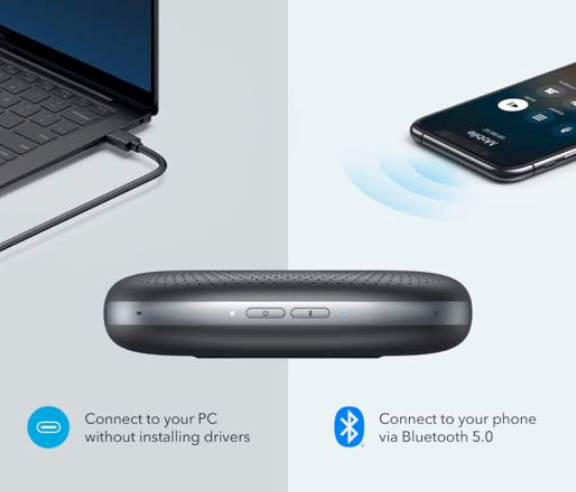
続いて、「360度方向マイク」です。
「Anker PowerConf スピーカーフォン」は、表面全体がマイクになっており、どの方向から話してもOKです。
話す方向を気にせず使えるんですよね。
私は1人で使う場合が多いんですが、8人まで使用が可能です。



そして、「大容量バッテリー」です。
容量が6,700mAhのバッテリーを積んでいるので、フルに充電すると最大24時間も連続使用が可能です。
これならバッテリーを気にすることなく、電話できますよね。
最後に、「Bluetooth5.0対応」です。
「Anker PowerConf スピーカーフォン」は、Bluetooth5.0を使っていて、接続性に優れていて切れにくいですね。

ということで、「Anker PowerConf スピーカーフォン」は、スマホに簡単に接続でき、質の高い機能を備えた、コスパの良いスピーカーフォンです。
自宅やもしくはオフィスで使えるスピーカーフォンをお探しの方には、是非おすすめしたいアイテムですね。
専用記事はこちらです。  【Anker PowerConf レビュー】使い方・マイク設定/接続【マイクスピーカー】
【Anker PowerConf レビュー】使い方・マイク設定/接続【マイクスピーカー】
Logicool c980 (高性能ウェブカメラ)
続いて、ウェブカメラの「ロジクール c980」です。
縦横両方で使え、最高峰の機能を誇るウェブカメラですね。

Macbookにはカメラが内蔵されています。
そこそこ機能性は高いものの、ビデオ会議や撮影で良い質を求める場合は、ウェブカメラを別途買うことをおすすめします。
私は「ロジクール c980」を買うことにしました!

サイズは、「高さ6.6cm×幅5.8cm×奥行き4.8cm」です。
重さは、カメラ本体のみで「150g」です。
軽くはないですが、重過ぎずですかね。

私が好きなのはレンズ周りの質感です。編み目の布製で、オシャレですよ。

接続部分は、USBの「Type-C」です。
Macbook Air/Proに付けられますが、Type-Aしかないデスクトップ等は、変換アダプタが必要になりますね。


本アイテムの特徴として、先ず「細部まで捉える、滑らかで高い画質」があります。
「ロジクール c980」は、フルHD 1080P/60FPSと、画質が非常に優れていて滑らかです。
Macbook Airのカメラと比較してみると、一目瞭然ですね。
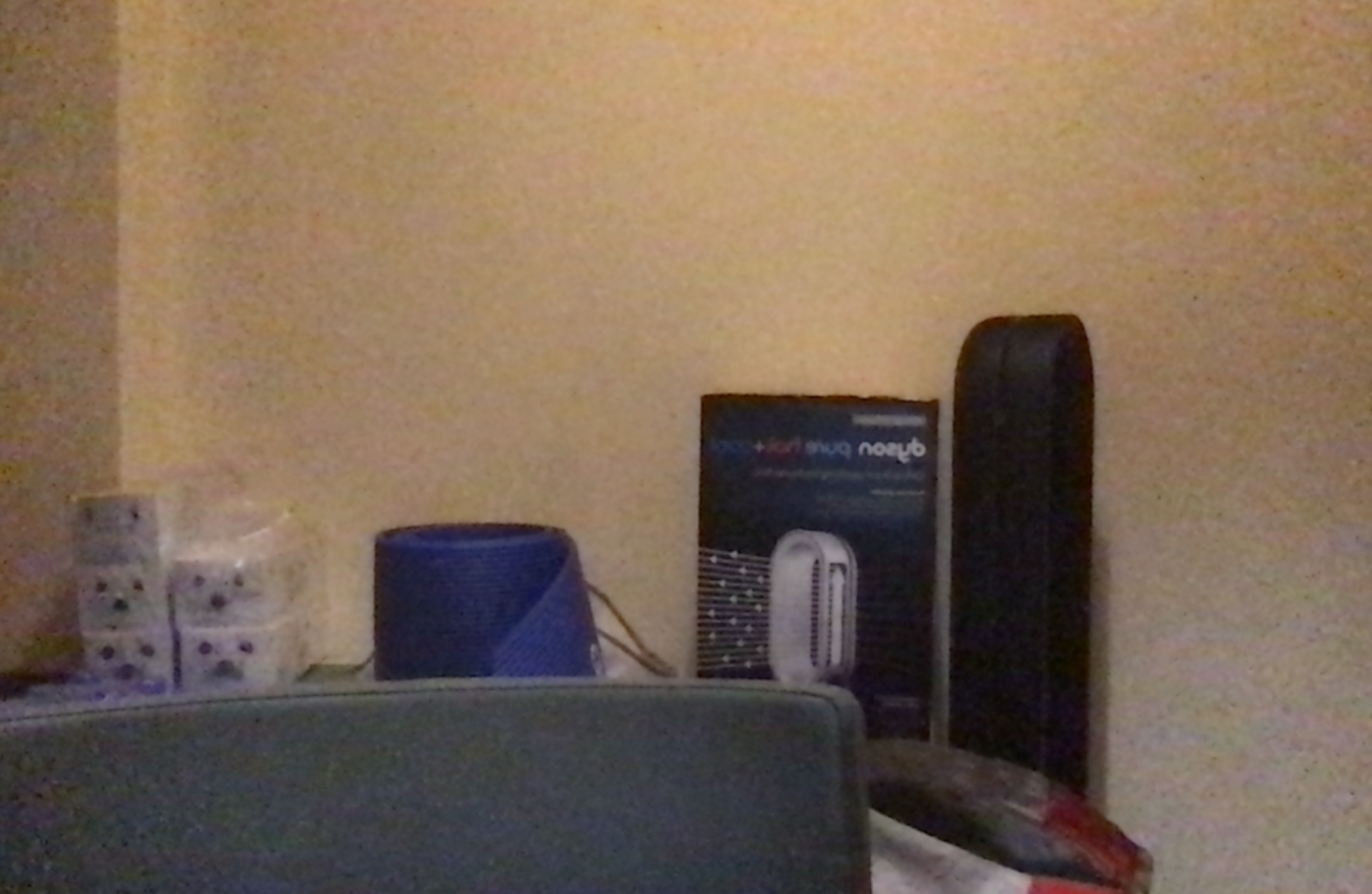
Macbook Air付属カメラ

Logicool c980
次に、「優れたオートフォーカスと露出機能」です。
「ロジクール c980」は、無料のLogicool Captureをインストールすると、以下の技術で最適な画像を撮影してくれます。
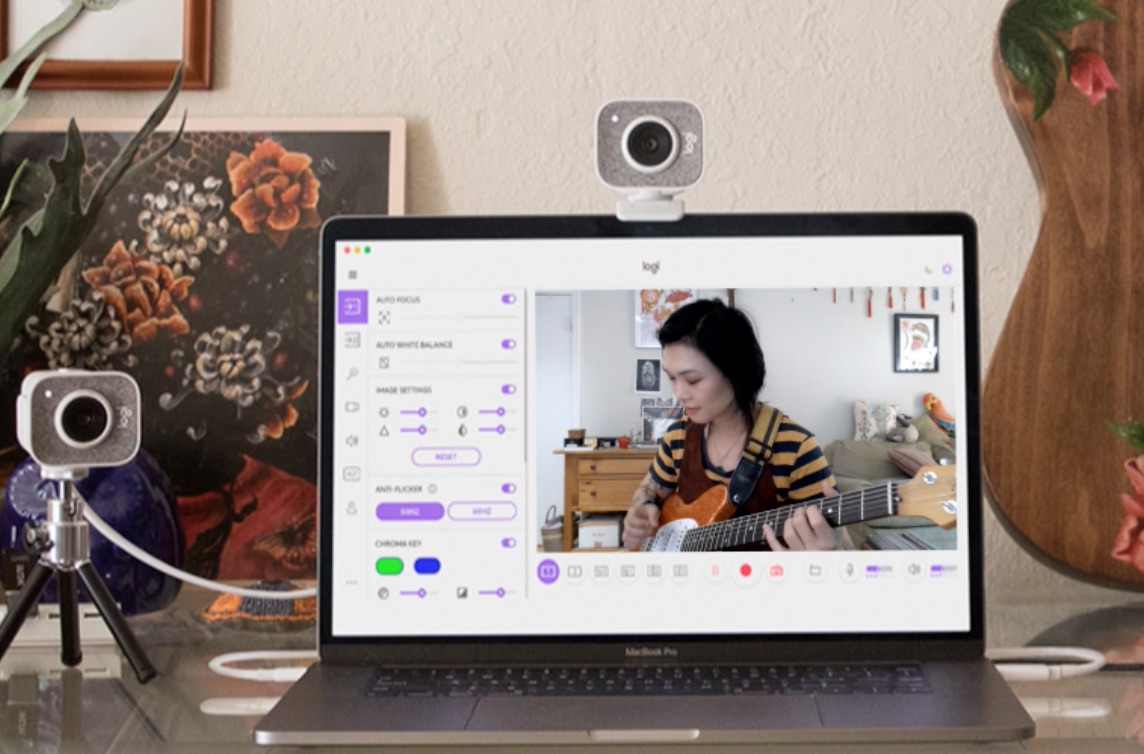
Logicool HPより引用
要はブレや露出をAI技術で自動で最適化してくれるわけです。


そして、「ノイズリダクション付のマイク」です。
「ロジクール c980」のレンズ周りには、ノイズリダクション付きのマイクが内蔵されています。
雑音を消して、よりクリアな声が届きます。

最後に、「縦横両方に対応」です。
「ロジクール c980」は、通常通りの横向きに加えて、縦向きでも使えます。
動画を撮って配信する場合、縦向きで投稿するので重宝しますね。
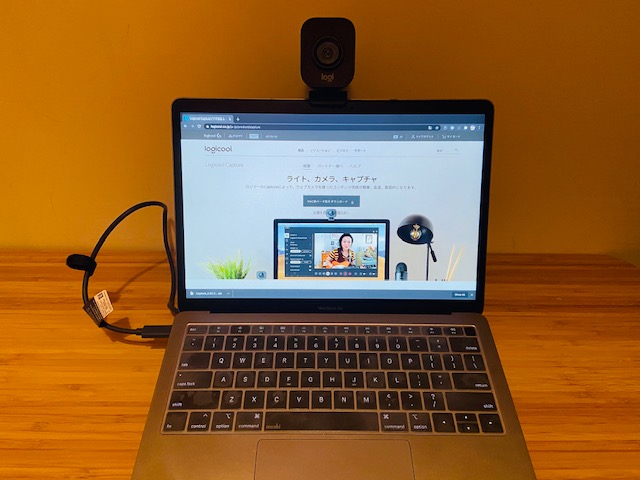
ということで、「ロジクール c980」は、最高峰の画質/技術を誇る、ビデオ会議/配信に最適なウェブカメラです。
私は自宅にて、ZoomやTeamsの会議で愛用しています。
「ロジクール c980」のおかげで画質が圧倒的に良く滑らかになり、音質も改善しましたね。
配信用はもちろん、ビデオ会議用のウェブカメラをお探しの方にも、強くおすすめしたい一品です。
詳細記事はこちらをどうぞ。
 【C980GR レビュー】ロジクールのおすすめWebカメラ・Streamcam【USB変換】
【C980GR レビュー】ロジクールのおすすめWebカメラ・Streamcam【USB変換】
Dell U2720Q (4Kモニター)
次に、「Dell U2027Q(M)」です。
Thunderbolt3対応で4K、27インチを誇るコスパ抜群のモニターですね。

モニター単体の大きさは「縦39.5cm×横61.1cm×厚み18.5cm」です。
スタンドを入れると「縦52.5cm×横61.1cm×厚み18.5cm」になります。
27インチのモニターですが、十分大きいですね。
私が使っているMacbook Airの4倍くらいでしょうか。

特筆すべきは、モニター周りのベゼル/縁が薄いことです。
画面が浮き上がるような感じが良いですよ。
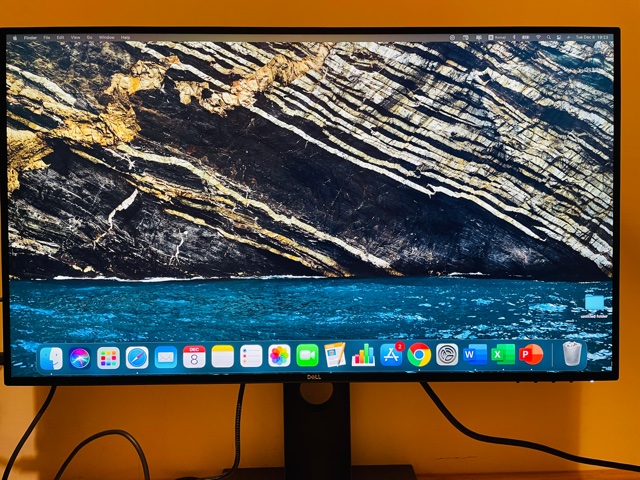
ケーブル接続の出力端子は、モニター背面の下側に付いています。

そして側面にも以下のポートがあります。


本アイテムの特徴として、先ず「美しい画質と優れた色彩」があります。
「Dell U2027Q(M)」は、画質が高く、美しいですね。
MacbookのRetinaと遜色ないレベルの質と言えるでしょう。
4Kモニターにして良かったと思います。
画面解像度と色域カバー率
- 3,840×2,160
- Adobe RGB:100%
- BT.2020:80%
- DCI-P3:98%
地味に有難かったのは、アンチグレアなことですね。
日光や蛍光灯など反射しないので、画面が見やすいです。

次に「圧倒的なコスパの良さ」です。
「Dell U2027Q(M)」は、Thunderbolt3対応のモニターの中で、圧倒的なコスパの良さを誇ります。
他社のThunderbolt3対応27インチモニターは、9万円以上しますね。
「Dell U2027Q(M)」はAmazonにて約6万円で買えます。
圧倒的にコスパが優れていますよ。

そして「高速充電+映像出力が可能なUSB-C」です。
「Dell U2027Q(M)」は、最大90Wで充電できるUSB-Cが付いています。
Macとケーブル一本でつなげば、映像出力+Macを高速充電できるわけですね。
非常に気に入っていますよ。

ということで、「Dell U2027Q(M)」は、27インチで4Kを誇り、Thunderbolt3にも対応した、圧倒的なコスパの良さを誇るモニターです。
もっと早く買っておけば良かったと思っていますし、私は2台買うほど気に入っています。
Macユーザーでモニターをお探しの方には、強くおすすめできるアイテムですよ。
 【U2720Q レビュー】Macにおすすめのディスプレイ【Dell】【U2720Qとの違い】
【U2720Q レビュー】Macにおすすめのディスプレイ【Dell】【U2720Qとの違い】
PDFelement(PDF編集ツール)
次に、「PDFelement」です。
主要機能が揃っており、使いやすいインターフェースが特徴の、PDF編集ソフトですね。
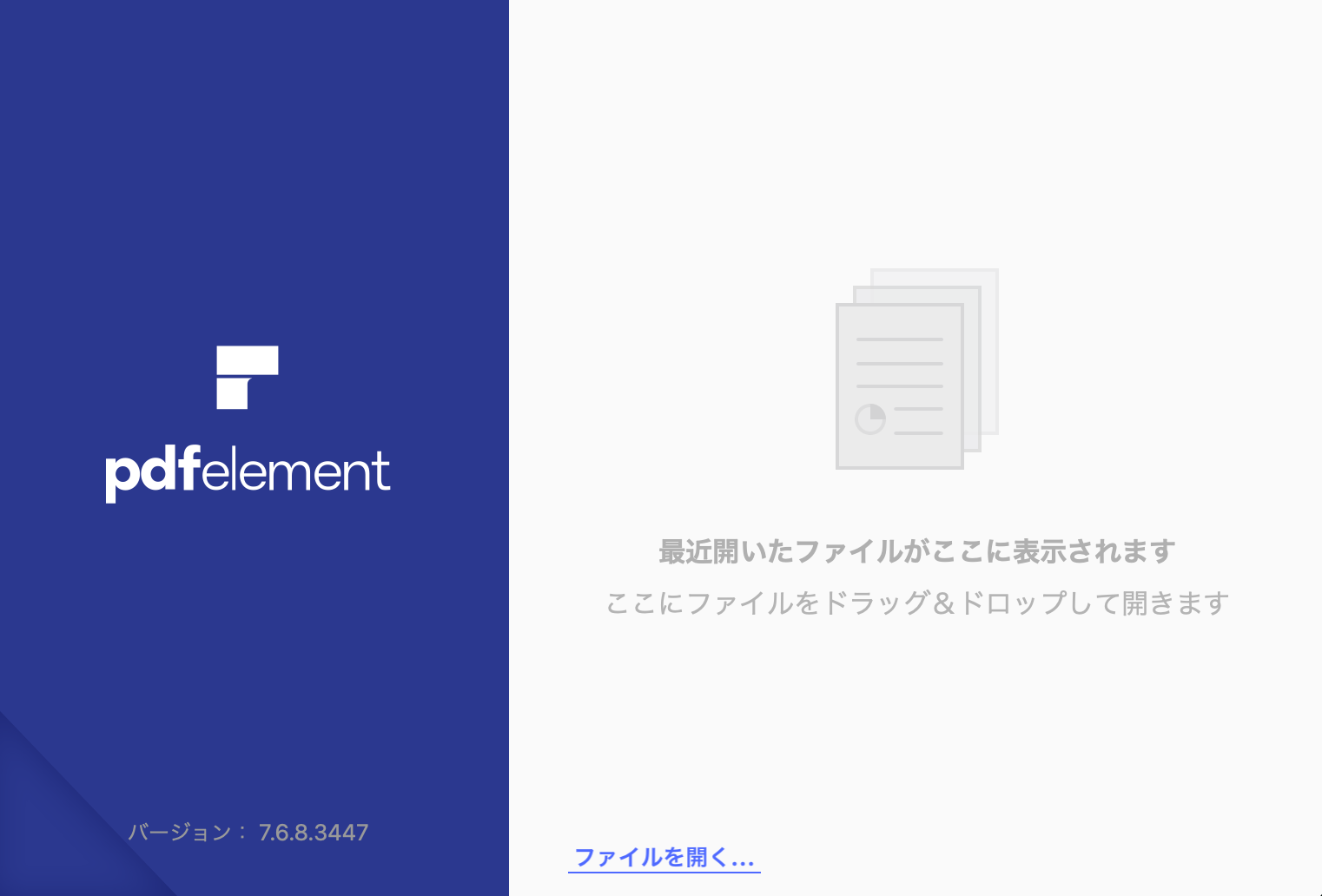
主な機能は以下になります。
使ってみて良いと思うのが、「直接編集機能」です。
PDF上のテキスト他を選択でき、それをそのまま編集できるのですね。これは便利です!

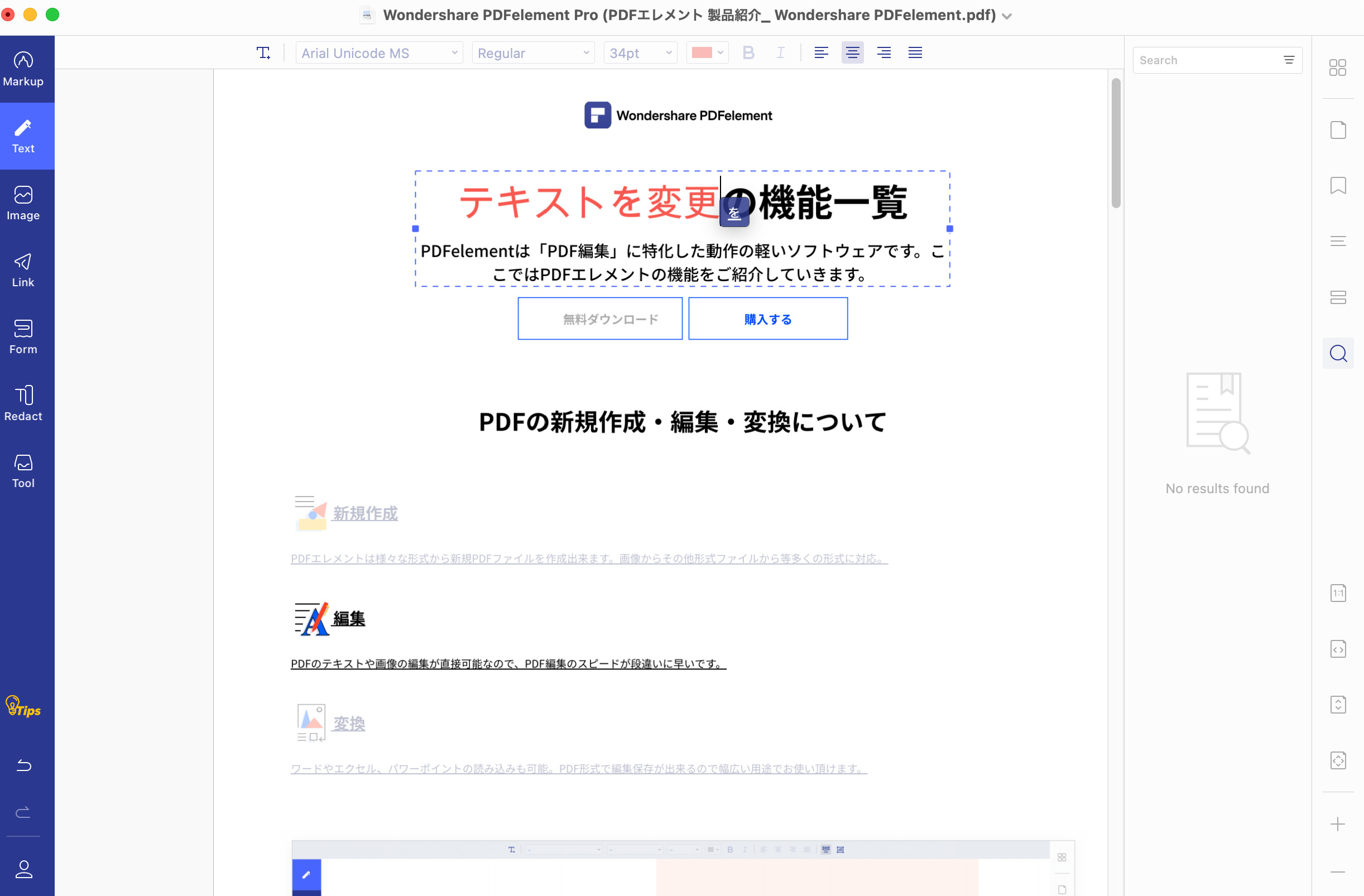
テキスト他の直接編集機能
例えば契約書等で、見られたくない情報がある時、「墨消し」も便利ですね。
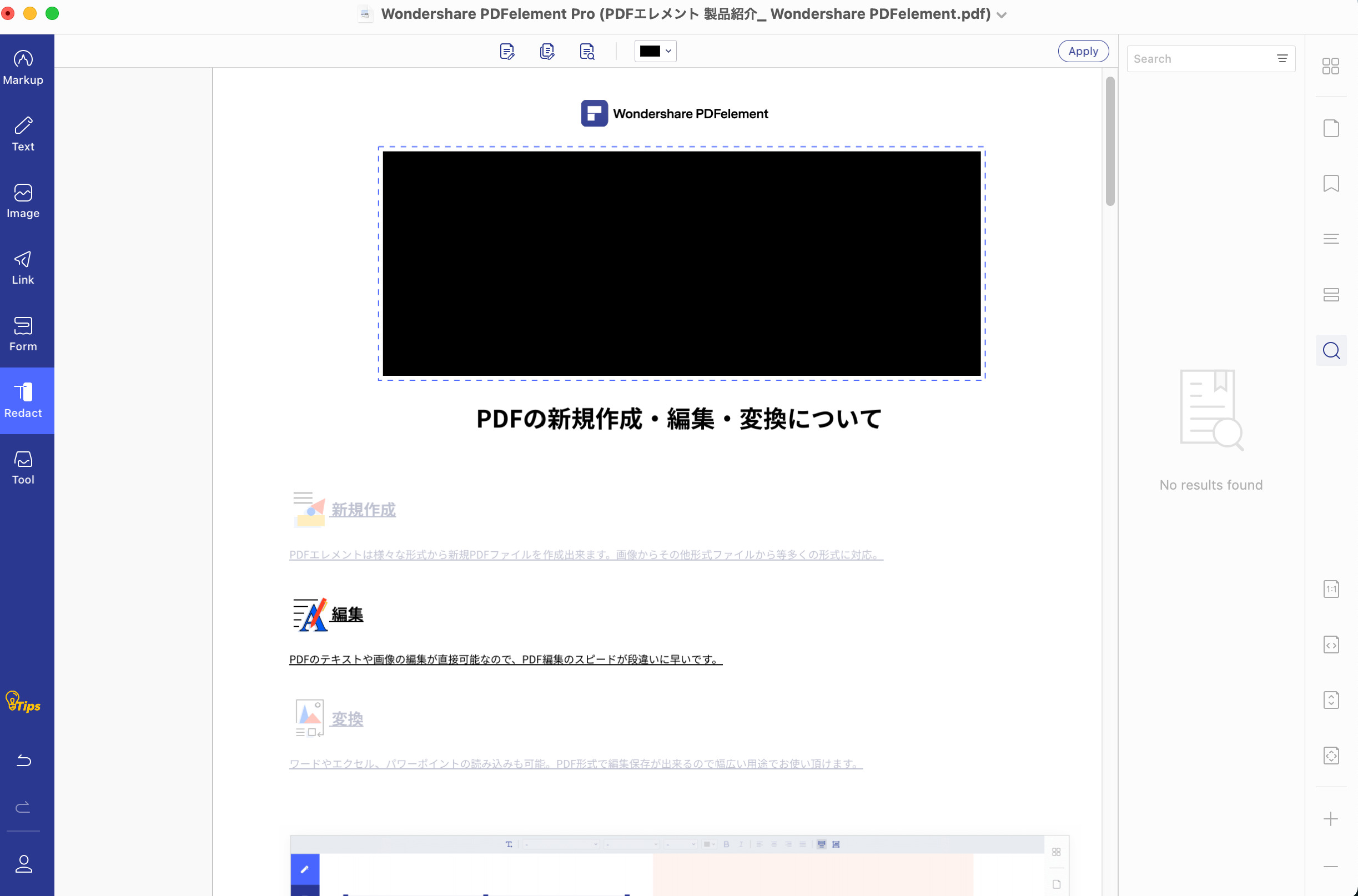
墨消し機能
目立たせたい部分の「ハイライト」や、「注釈・コメントを挿入」できるのも便利です。これらの機能は、感覚として、Microsoft Wordに近いですかね。
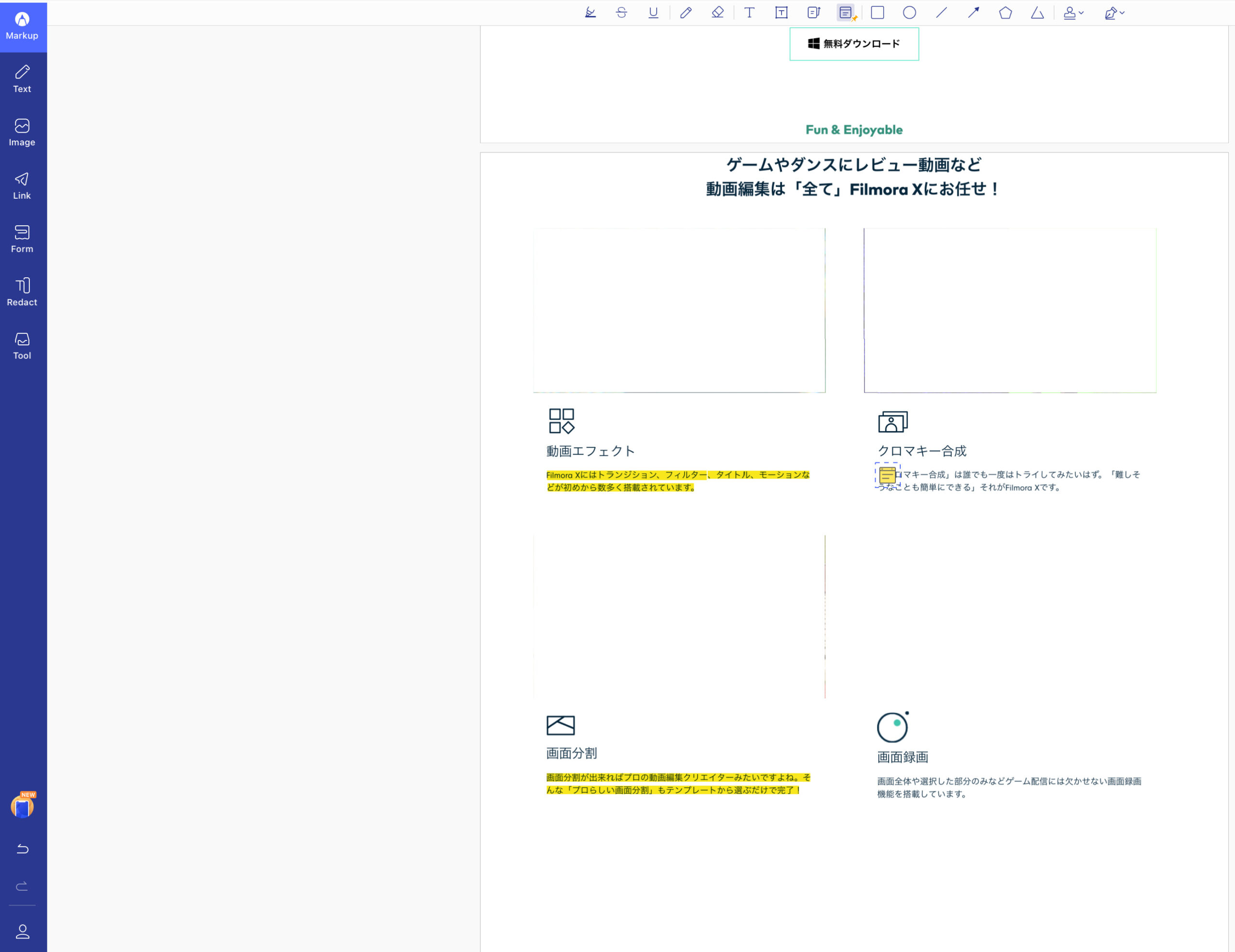
ハイライト・注釈機能
他にも、昨今普及してきた電子署名や、OCR(光学文字認識)も助かる機能ですよ。

本ツールの特徴として、先ず「使いやすいインターフェース」があります。
「PDFelement」は、インターフェースが直感的で分かりやすく、使いやすいです。
大半の機能は2クリックで済み、簡潔ですね。
画面左側でメニューを選び、操作を画面上側で行うイメージです。
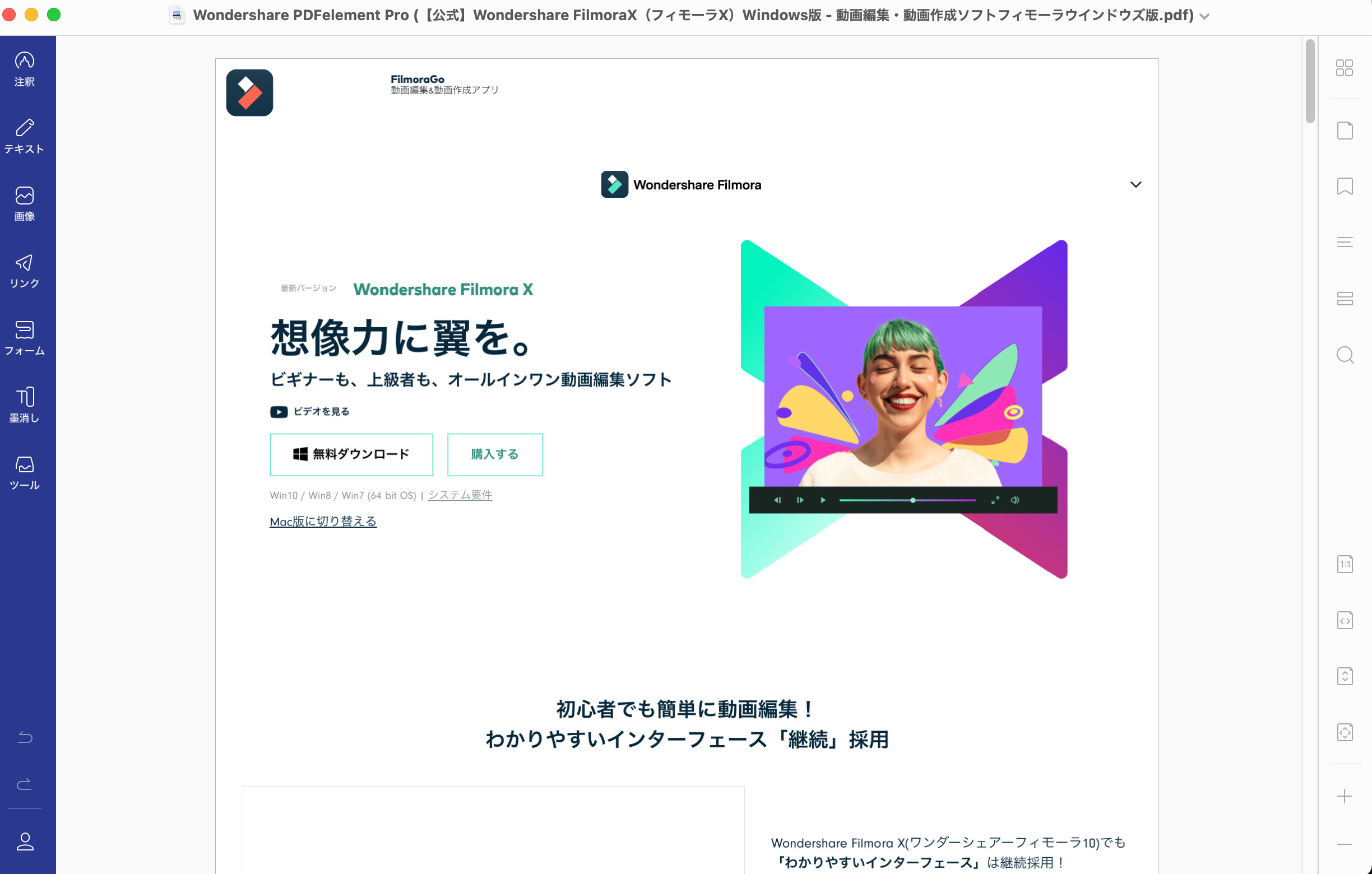
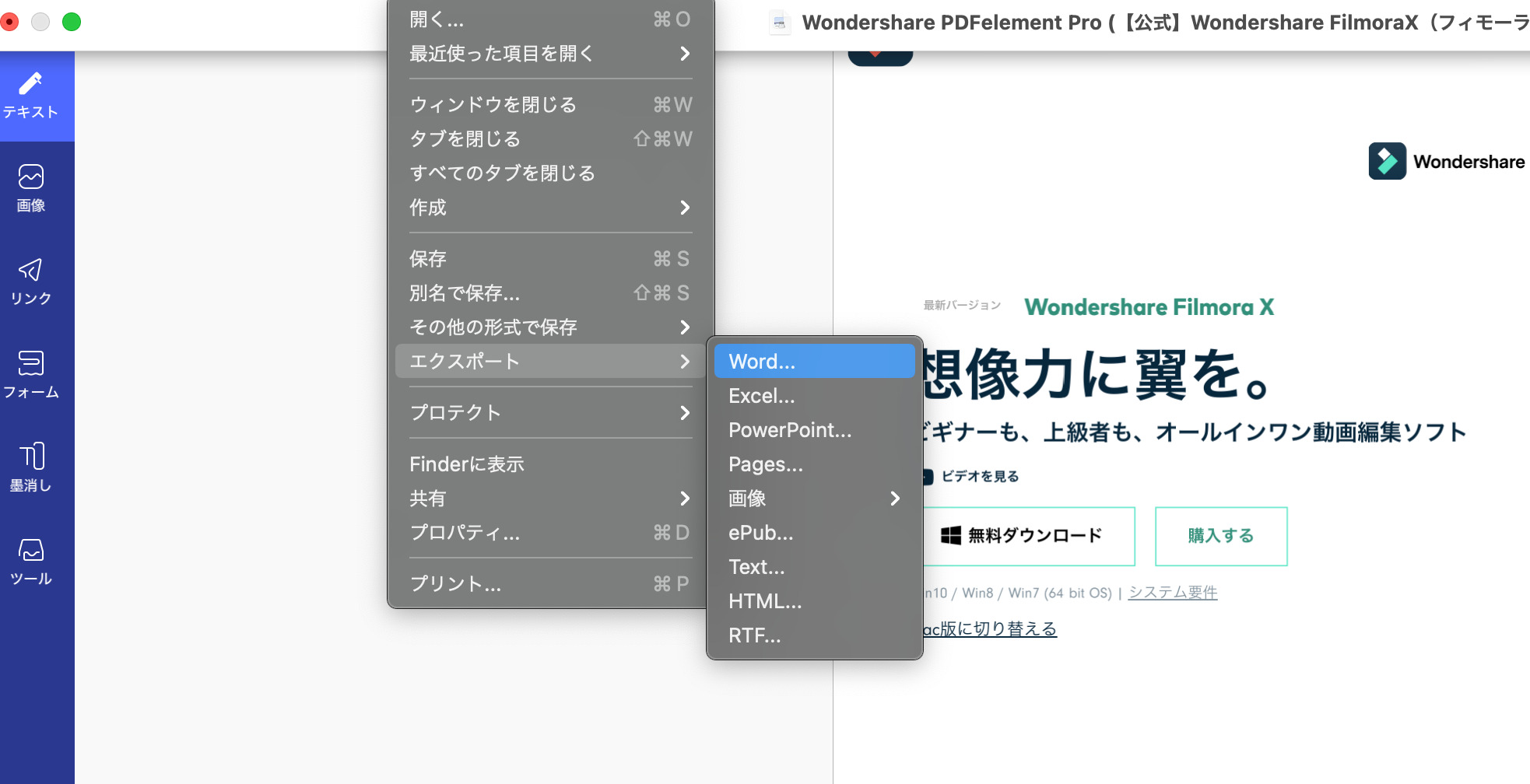
出力機能
続いて「豊富な機能」です。
「PDFelement」は、PDF編集ツールの主要機能を網羅しており、豊富です。
私がよく使う機能は、ハイライト/コメント挿入、ファイルの圧縮、墨消し、パスワード設定、電子署名等ですかね。
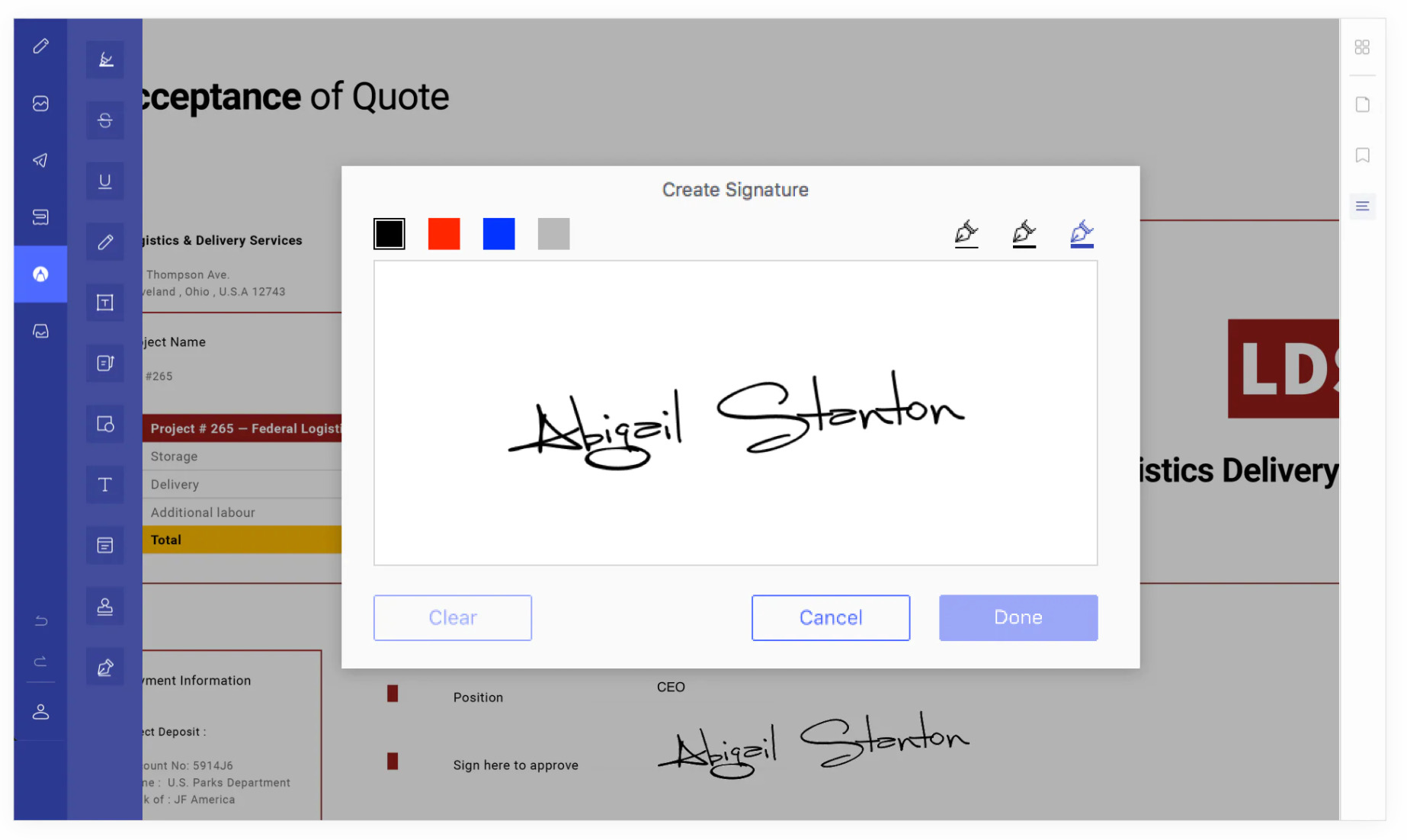
PDFelement公式HPより 電子署名機能
最後に「高いコスパ」です。
「PDFelement」は、競合比較で、使える機能に対して価格が安く、コスパが良いです。
例えば、Adobe Acrobat Proと比較すると機能はほとんど遜色ない一方、値段は1/3ですかね。

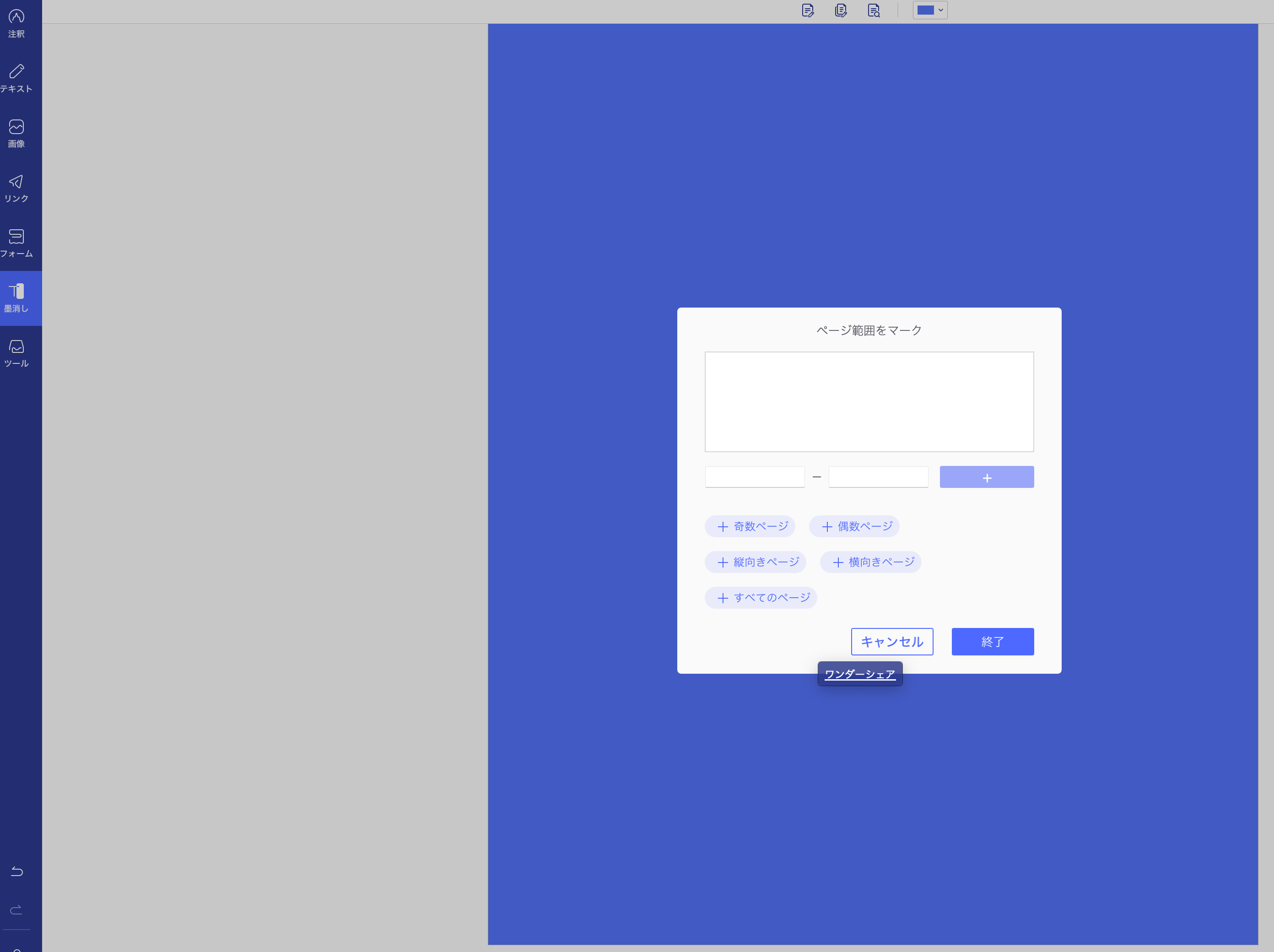
「PDFelement」は、使いやすいインターフェースと豊富な機能を有する、便利なPDF編集ソフトです。
競合と比較して値段が安く必要機能を網羅していますよ。
特にMac対応で、コスパが高いPDF編集ソフトをお求めの方には、強くおすすめしたい一品ですね。
TRY NOW
![]()
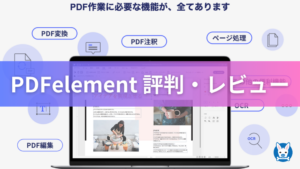 【PDFelement 安全性・評判】利用歴2年超の感想 PDFエレメント【Wondershare・ウィルス?】
【PDFelement 安全性・評判】利用歴2年超の感想 PDFエレメント【Wondershare・ウィルス?】
1Password(パスワード管理ツール)
続いて、「1Password」です。
OSやブラウザに拠らず、高度なセキュリティを有するパスワード管理ツールですね。
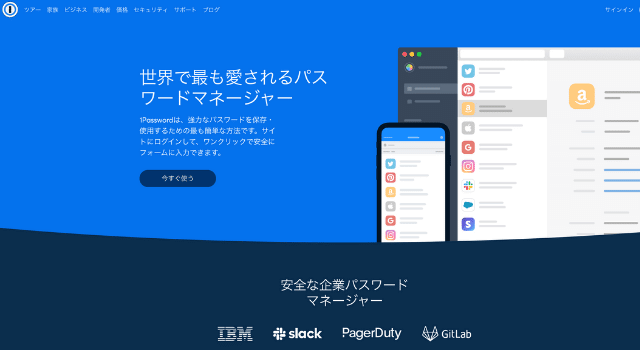
「1Password」は、2005年カナダ設立のサービスで、セキュリティが強みです。
現在は1,500万の個人や8万社超の企業が、本サービスを使っていますよ。
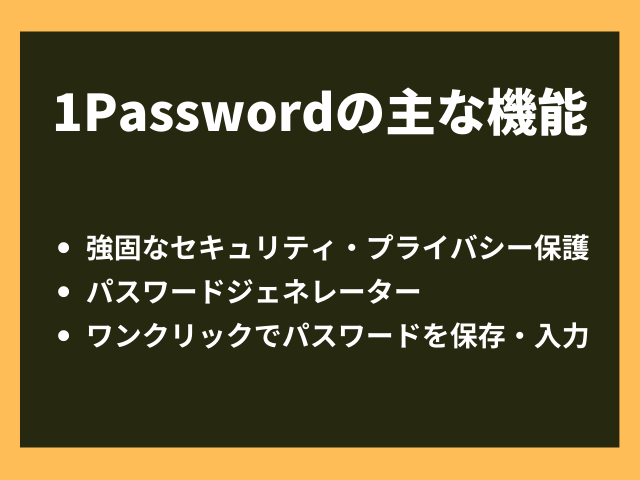
主な機能として、先ず「強固なセキュリティ・プライバシー保護」があります。
「1Password」は、セキュリティ周りが強固です。
サイトへのアクセス履歴や保管している内容等は、ユーザー本人以外アクセスできません。
情報を第三者へ販売・共有せず、プライバシーが侵害されませんね。
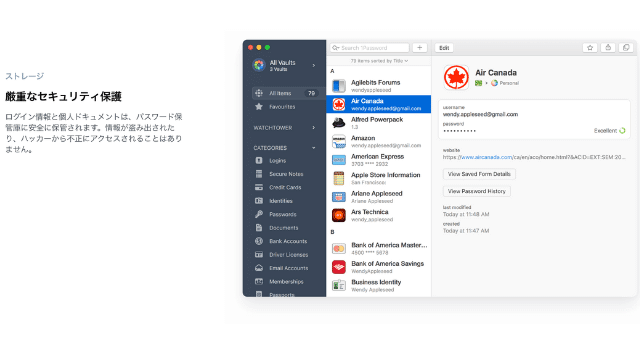
1Password HPより
続いて「パスワードジェネレーター」です。
「1Password」は、強力なパスワードをランダムに自動生成します。
サイト毎に別のパスワードを設定するのは、面倒ですよね。
そこで「1Password」は、ワンクリックで強力なパスワードを作成してくれますよ。
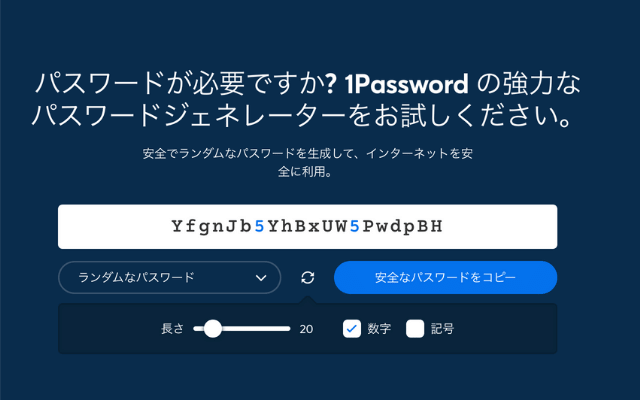
1Password HPより
最後に「ワンクリックでパスワードを保存/入力」です。
「1Password」は、各アプリ/サイトにて、ワンクリックでパスワードを保存、そしてログイン入力します。
素早く簡単に保存/入力が完了するのですね。
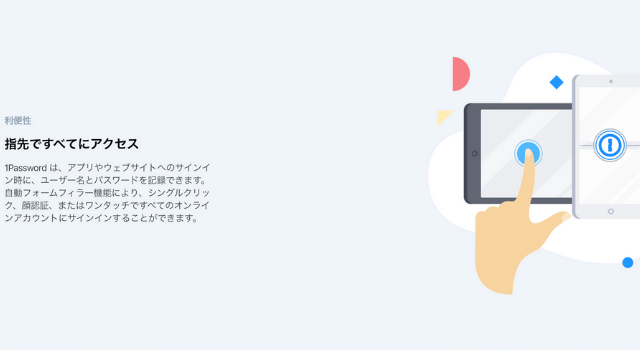

本アイテムの特徴は、先ず「パスワードをワンクリック入力」です。
「1Password」は、各サイトにて、ワンクリックでパスワードを入力してくれます。
コピペも不要ですよ。
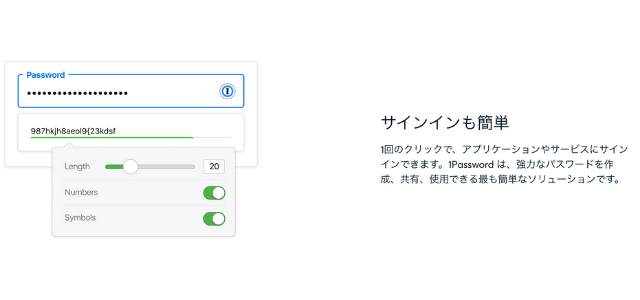
1Password HPより
続いて、「覚えるのはマスターパスワードのみ」です。
「1Password」には、無制限にパスワードを保存できる一方、マスターパスワードの一つで利用可能です。
Macでは、指紋ID対応がされたので、一層便利ですね。
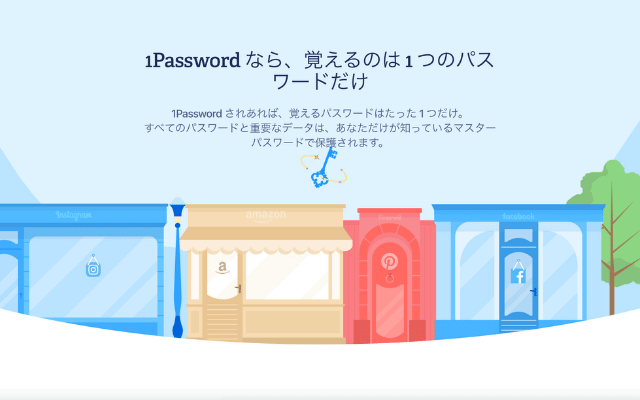
1Password HPより
次に「幅広いブラウザ/スマホ/PCへの互換性」です。
「1Password」は、各ブラウザ/スマホ/PCのOS専用のアプリ/アドインをリリースしています。
具体的には、以下です。
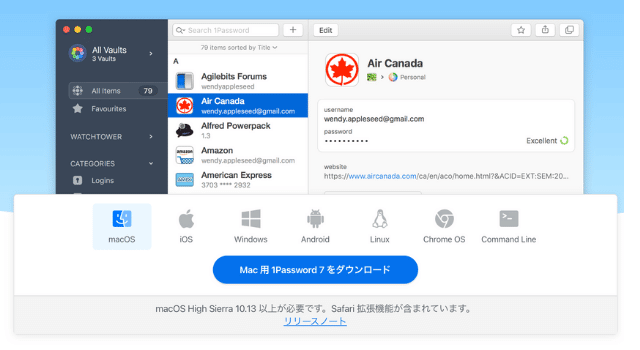
1Password HPより
最後に「簡単に共有が可能」です。
これはファミリープランについてですが、必要パスワードを家族と共有できます。
私は妻と使っているのですが、スムーズにパスワードを共有できて便利ですよ。
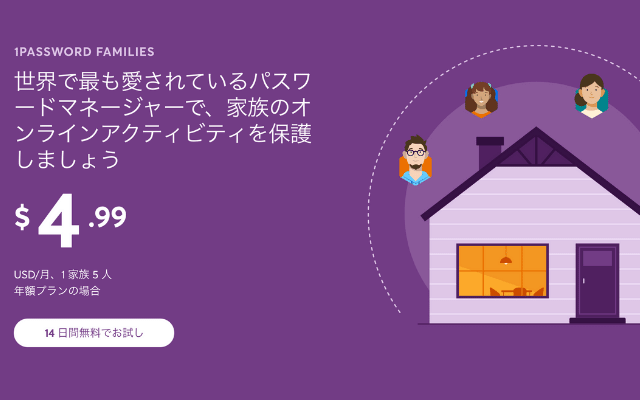
1Password HPより
ということで、「1Password」は、自動入力且つマスターパスワード一つで管理可能な、便利なパスワード管理ツールです。
使い始めた時は感動しましたね。それくらい、簡単で手間を省いてくれるツールです。
パスワード管理が面倒だな、セキュリティを強化したいなと思っている方全てに、おすすめしたいサービスですよ。
TRY NOW
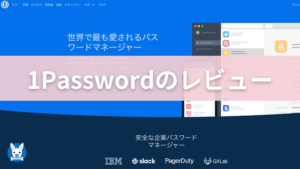 【1Password 詳しい 評判・レビュー 8】iCloudキーチェーンとの比較・2年弱利用の感想【おすすめのパスワード管理ソフト・どっち】
【1Password 詳しい 評判・レビュー 8】iCloudキーチェーンとの比較・2年弱利用の感想【おすすめのパスワード管理ソフト・どっち】
Grammarly (無料英文添削ツール)
続いて、「Grammarly」です。
無料版でもスペルや文法チェックをしてくれる英文添削ツールです。仕事で英文を書く機会がある方は、使うことを強くおすすめしますね。

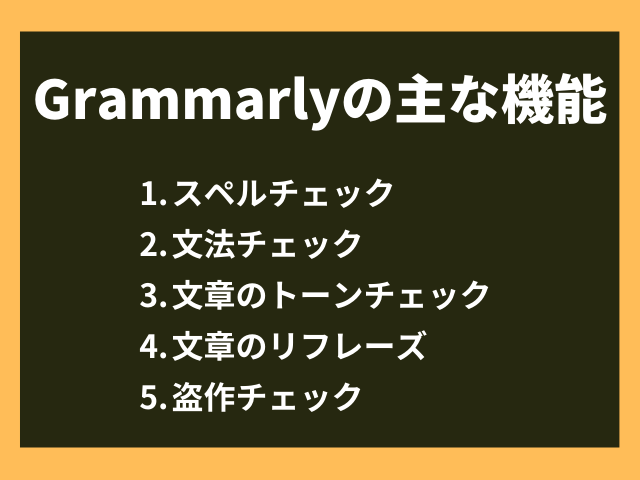
本ツールの主な機能として、先ず「スペルチェック」があります。
単語の語彙が正しいかのチェックですね。
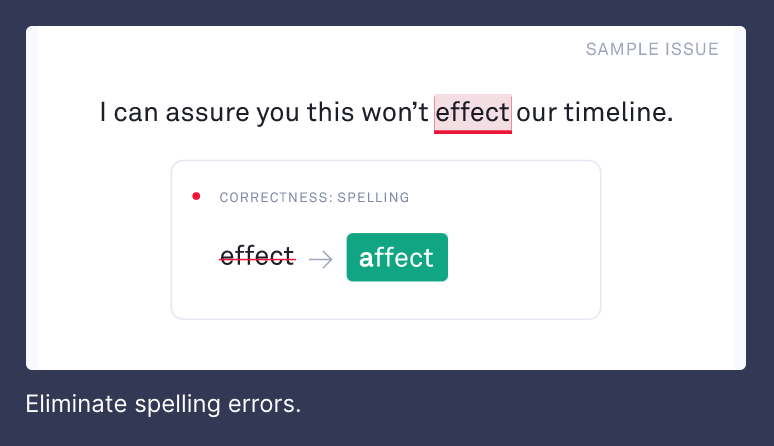
続いて「文法チェック」です。
時系列や能動態・受動態等、適切な文法かチェックします。
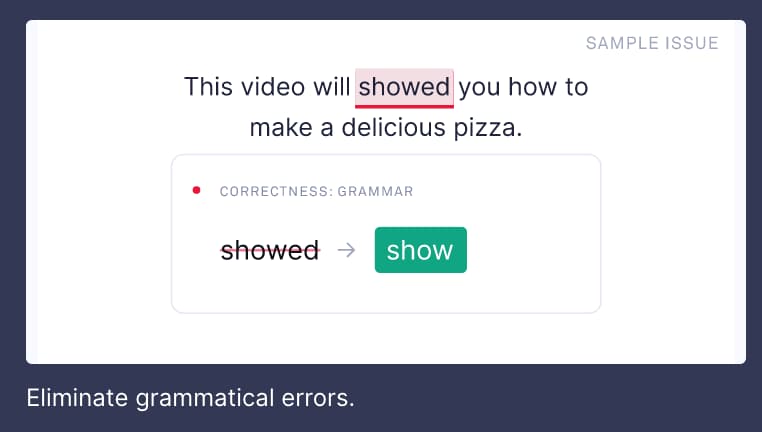
次に「文章のトーンチェック」です。
有料版の機能ですが、ユーザーが書いた文章がどんなトーンで相手に伝わるか教えてくれます。
例えば、「Confident(自信がある)」、「Formal(フォーマル)」、「Friendly(友好的)」等ですね。
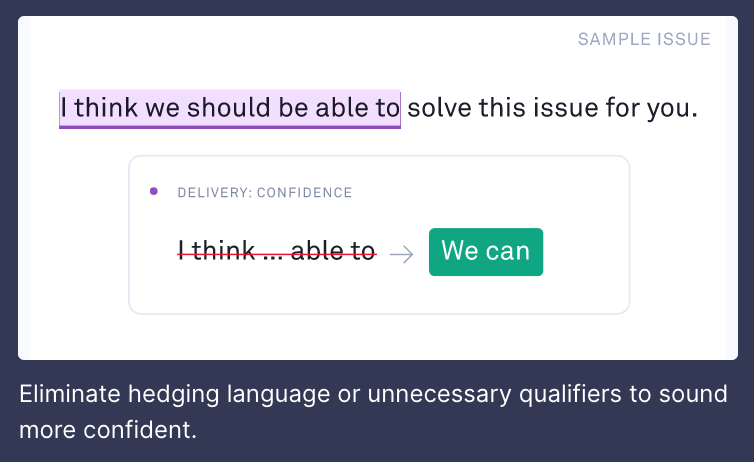
そして、「文章のリフレーズ」です。
その文章全体が明確か、より伝わりやすいように校正してくれます。
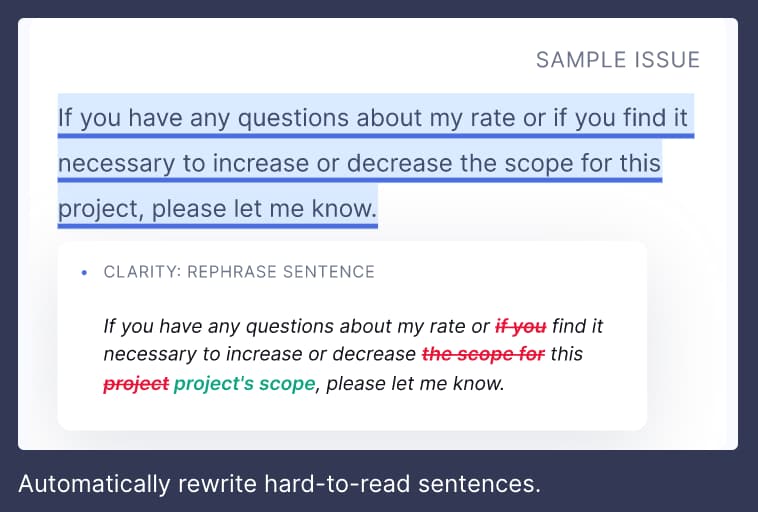
最後に「盗作チェック」です。
Web上の他文章と比較し、盗作で問題がないか検知してくれます。

本ソフトの特徴として、先ず「添削案をスピーディに表示」があります。
「Grammarly」は、自動でユーザーが書いた英文を読み込み、ものの数秒で添削案を表示します。
スピーディに効率よく作業が可能ですね。
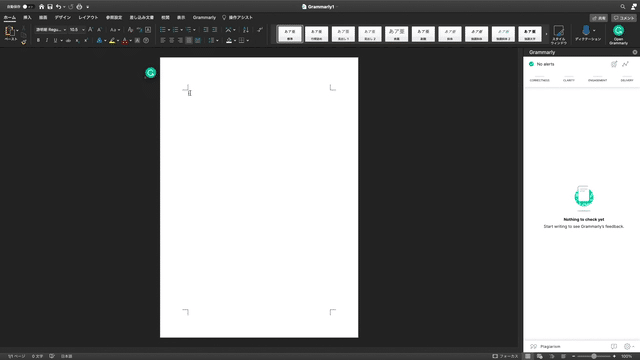
次に「僅か1~2クリックで添削完了」です。
「Grammarly」は、1~2クリックするだけで、簡単に添削が完了します。
無駄な工程が省かれていて、驚くほど簡単に添削ができるのです。

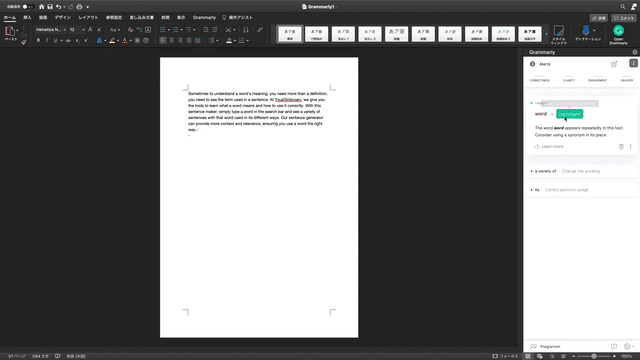
最後に「オフィスやブラウザー等に幅広く組み込み」です。
「Grammarly」は、ワードやオフィス、ChromeやFirefox、デスクトップとアドインが充実しています。
文章を書いてるその画面上でチェック・添削が完了するのですね。
インストールも非常に簡単で、ストレスはありませんよ。
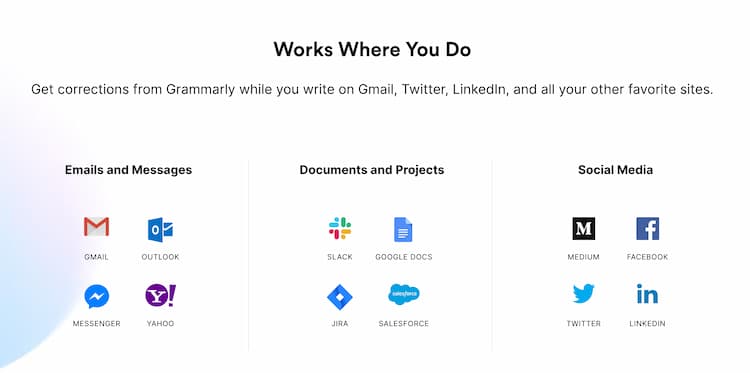
ということで、「Grammarly」は、自動で英文のスペルチェックや添削を行ってくれる、便利なオンラインアプリ・ソフトです。
ご自分の英語力に拠らず、普段英文を書く方には強くおすすめしたいサービスですね。
TRY NOW
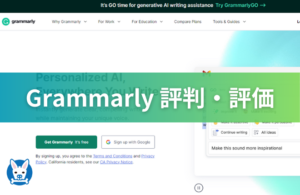 【Grammarly 有料版の評判・料金・口コミ】有料版2年使用 【グラマリー・価格・Premium/プレミアム】
【Grammarly 有料版の評判・料金・口コミ】有料版2年使用 【グラマリー・価格・Premium/プレミアム】
エルゴトロン LX (モニターアーム)
次に、「エルゴトロン LX」です。
モニターと合わせて買いたいモニターアームですね。

「エルゴトロン LX」は、最大で「縦39cm×横65cm×厚み15.6cm」です。
特筆すべきは厚みで、モニター設置部は約10cmに収まります。幅が取られませんね。
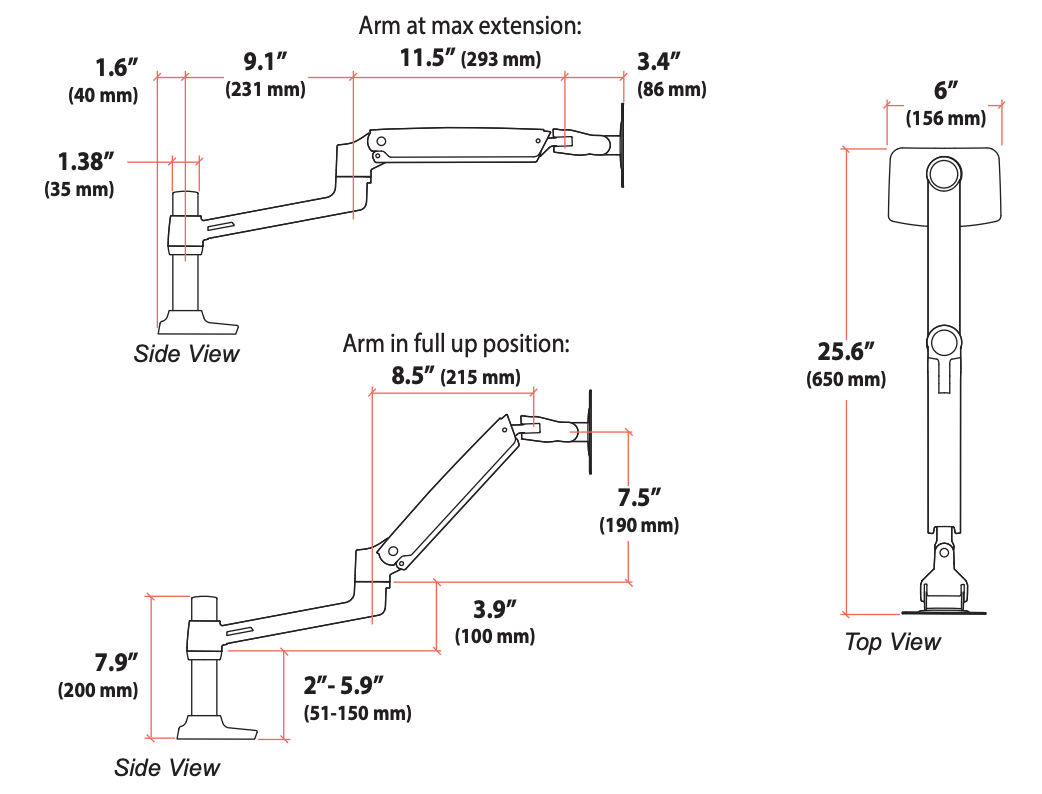
高さ調整/昇降範囲は「33cm」です。
快適なモニター高さを都度調整して作業ができますね。


取付けられるモニターは、最大「34インチ」、重さで「3.2kg〜11.3kg」です。
テーブルへの固定は、「クランプ式」です。
その名の通りで、クランプでテーブルを挟み込む方式ですね。これで、全く動かないほど安定しますよ。


本アイテムの特徴は、先ず「抜群の安定感」です。
「エルゴトロン LX」は、大きさを取らず目立たない見た目な一方、非常に安定しています。
一度止めた位置から、自分で動かさない限り全く動きませんね。

続いて、「滑らかで自在な位置調整」です。
「エルゴトロン LX」は、モニターの角度や位置調整が、滑らかで簡単に行えます。
上下に33cm、左右や角度も変えられますが、僅かな力で滑らかに動かせます。
これは、特許取得済のコンスタント・フォース技術によるもので、非常に使い心地が良いですね。

最後に、「高いコスパ」です。
「エルゴトロン LX」は、14,000円程度と安くはないものの、コスパが抜群に良いと思います。
と言うのも、耐久性が高い上、10年もの保証期間が設定されているのです。
もう少し安い値段で質の低いものを買うより、長く使える「エルゴトロン LX」がおすすめですね。


ということで、「エルゴトロン LX」は、滑らかで簡単な位置調整や優れた安定性を誇る一方、コスパが高いモニターアームです。
私の期待を良い意味で裏切ってくれたアイテムで、非常に重宝しています。
モニターをお使いの方は、是非検討してみて下さい。きっと気に入ると思いますよ。
 【エルゴトロン LX レビュー】おすすめのモニターアーム【調整】
【エルゴトロン LX レビュー】おすすめのモニターアーム【調整】
CleanMyMac X (Mac用クリーナー)
次に、「CleanMyMac X」です。
Macbookの動作速度/パフォーマンスを改善するクリーナーツールですね。
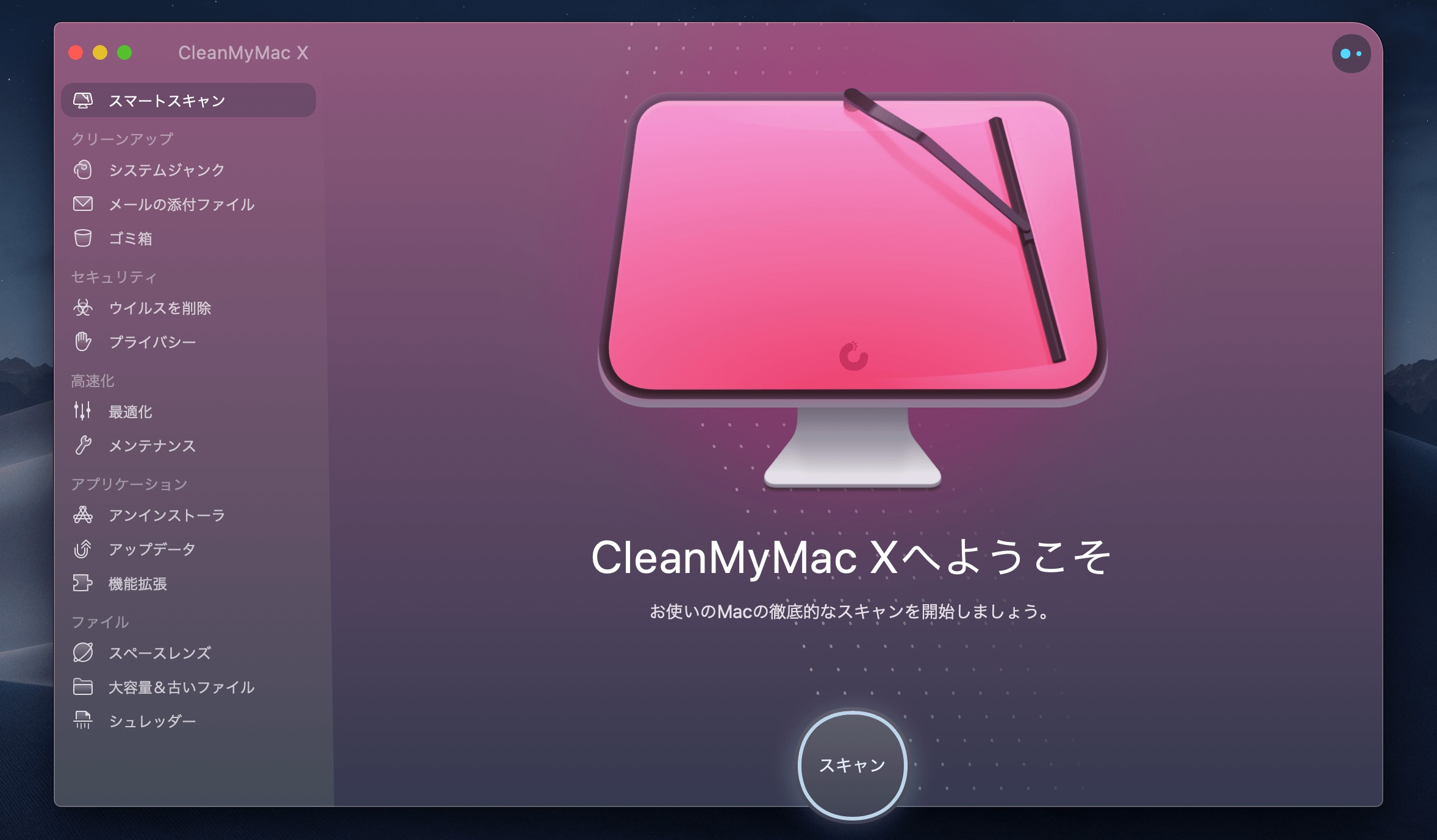
Macbookを使っていく中で、その稼働速度は段々と遅くなっていきます。
それを防ぐ・改善するために欠かせないアプリですね。
非常に優れたソフトウェアで、全世界で700万人以上に使われています。
最大で以下の効果が得られますよ。
CleanMyMac Xの最大の効果
- 起動時間の短縮:最大4倍。
- 反応速度:最大2.5倍。
- 空き容量の確保:最大5倍。
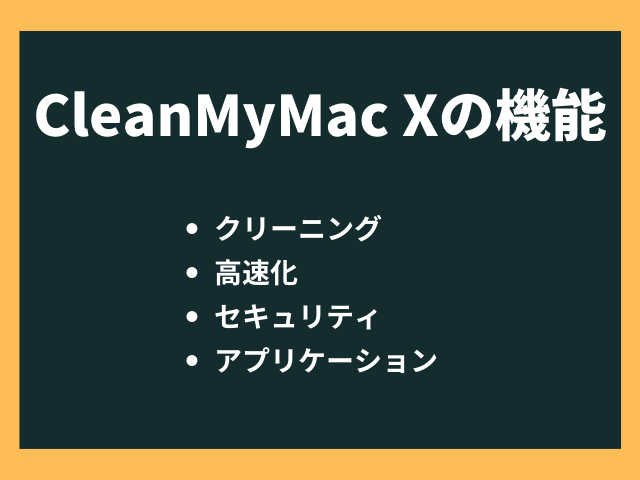
「CleanMyMac X」の機能一つ目が、「クリーニング」です。
「CleanMyMac X」は、不要なファイルをスキャンし、ワンクリックで削除してくれます。
スキャンや削除のスピードも早く、ストレスがありませんね。Norton等より圧倒的に早いです。
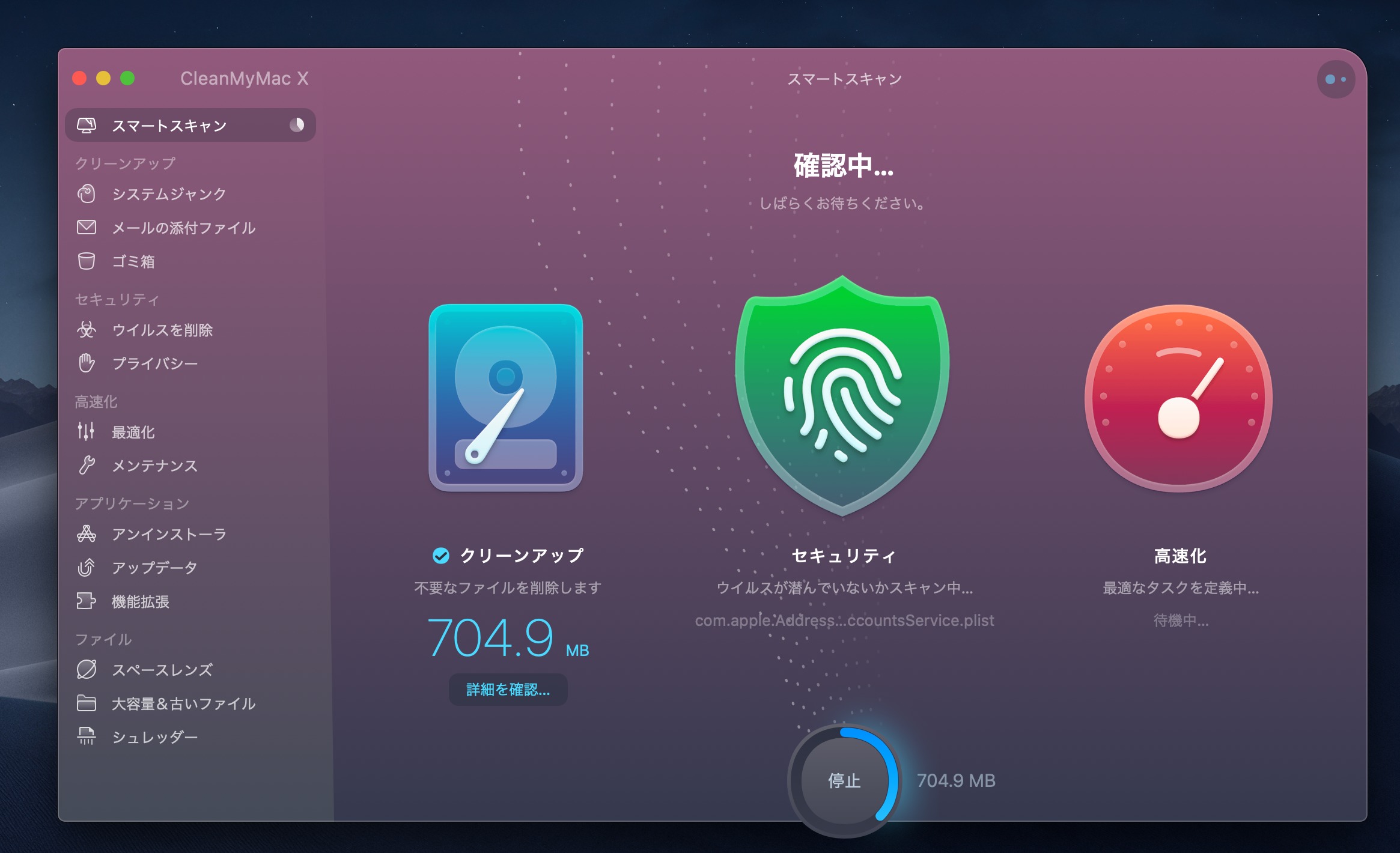
続いて、「高速化」です。
Macは、ログイン時に立ち上がるアプリの数が増えると、起動スピードが遅くなります。
システム環境設定等で設定できるのですが、これが一手間なのですね。
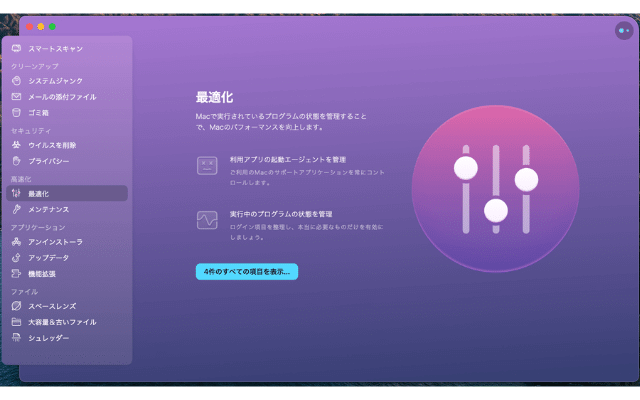
そこで「CleanMyMac X」を使うと、ワンクリックで不要なアプリを無効にできます。
作業がめちゃくちゃ簡単ですし、便利です。
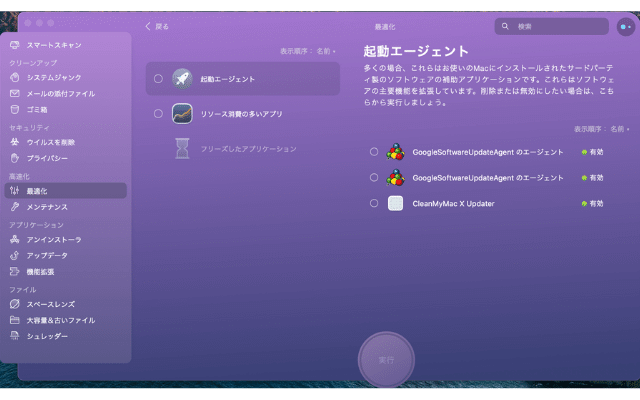
続いて、「セキュリティ」です。
「CleanMyMac X」は、ウィルスの探知・削除も出来ます。
マルウェア・アドウェア・ランサムウェアといったウィルスを探知し、速やかに削除してくれるのですね。
探知・削除のスピードが早いので、ストレスが無いです。
閲覧履歴やオンライン/オフラインの活動履歴も削除するので、プライバシーも守られますよ。
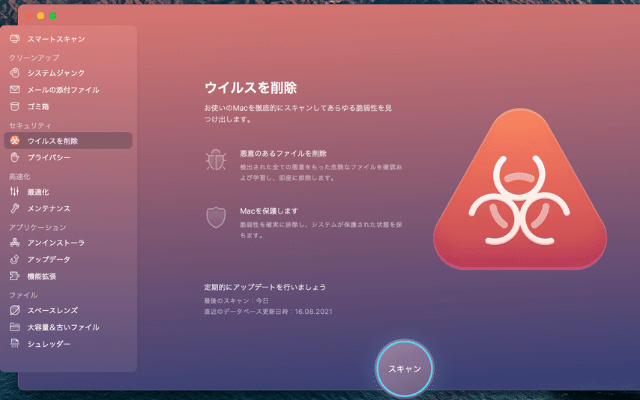
最後に、「アプリケーション」です。
Macで様々なアプリをダウンロードすると、いつの間にか稼働スピードが遅くなります。
「CleanMyMac X」を使えば、非常に見やすい画面で、簡単にアプリのアンインストールが可能なのです。
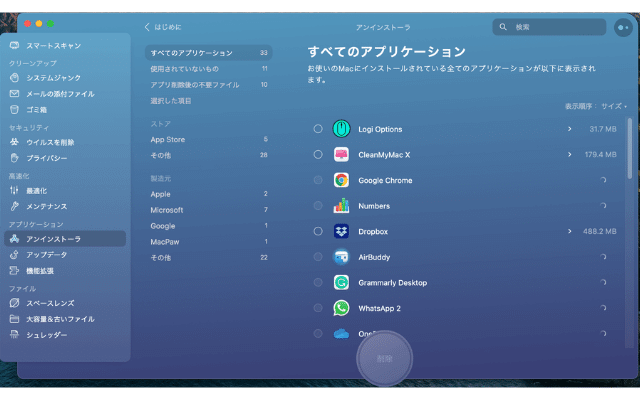
各アプリの最新アップデートも、ワンクリックで出来ます。
一つ一つのアプリ毎にアップデート可否を確認する必要がないので、便利ですね。
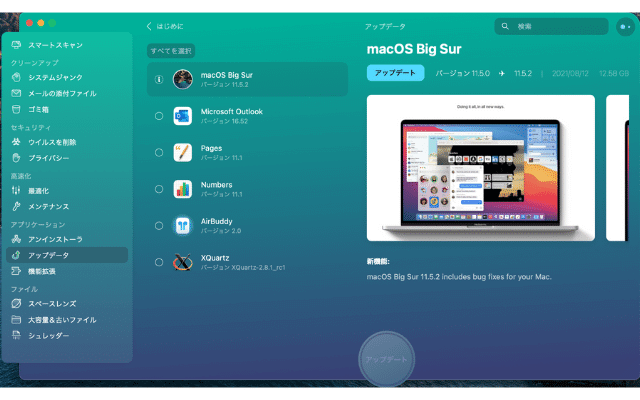

「CleanMyMac X」の特徴として、先ず「見やすいデザイン/画面」があります。
デザインがシンプルで綺麗にまとまっています。
どのボタンで、どんな機能を使えるかが一目で分かる設計で、迷いませんね。
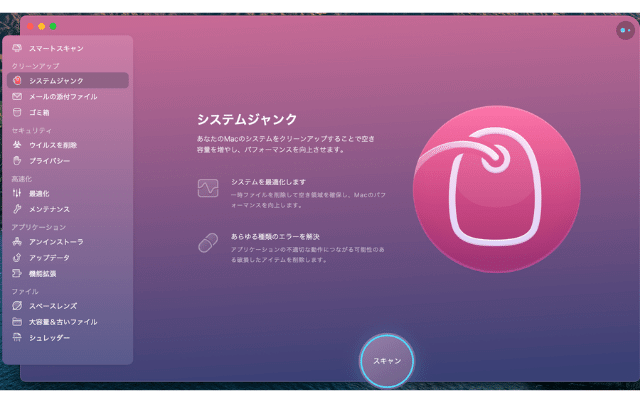
続いて、「抜群の使いやすさ」です。
「CleanMyMac X」は、デザインが優れていることに加え、操作性が非常に良いです。
例えば、「高速化」機能では、各アプリ毎に有効/無効をワンクリックで設定し、まとめて実行できます。
処理スピードも速く、ストレスがありませんね。
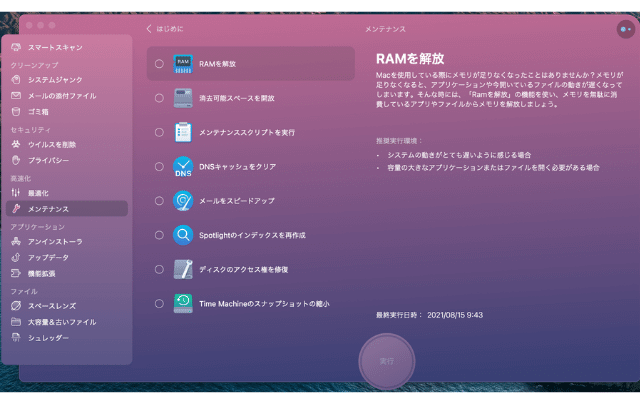
次に、「頻繁な機能アップデート」です。
「CleanMyMac X」は、1ヶ月に1回ほど機能のアップデートがあります。
小さなバグはもちろん、MacOSの大幅アップデートにも素早く対応してくれ、非常に助かりますね。

そして、「日本語対応」です。
「CleanMyMac X」は、日本語対応をしています。
英語だと意味が不明な場合もありますが、全て日本語表記されているので安心ですよね。
ちなみに、以下13ヵ国語に対応していますよ。
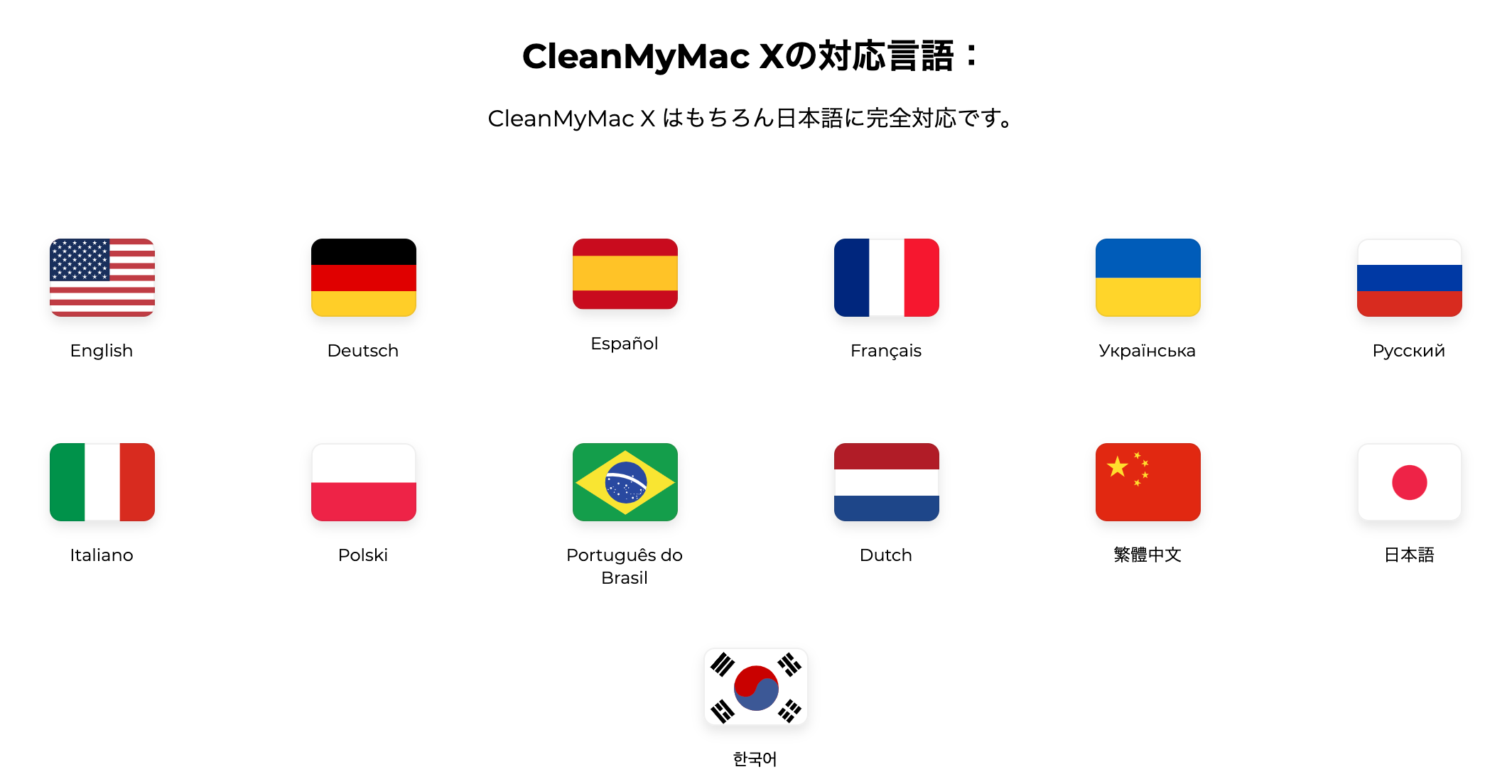
ということで、「CleanMyMac X」は、見やすい画面と抜群に優れた使いやすさを誇る、Macの動作速度/パフォーマンスを改善するクリーナーです。
当初想像していたよりも、使いやすく効果的です。値段も良心的ですし、良い買い物をしたなと思っています。
Macをご購入・お使いの方には、強くすすめたい一品ですね。
詳しくはこちらからどうぞ。
TRY NOW
詳細のレビュー記事はこちらをご確認ください。
 【CleanMyMac X 評判 クリーンマイマック 料金・価格】利用歴3年弱のレビュー【怪しい? Macpaw・口コミ・評価・】
【CleanMyMac X 評判 クリーンマイマック 料金・価格】利用歴3年弱のレビュー【怪しい? Macpaw・口コミ・評価・】
AirPods Pro (ノイキャン付きワイヤレスイヤホン)
続いて、「Airpods Pro」です。
優れたノイキャンとクリアな音質を誇り、Apple製品との連携が抜群のワイヤレスイヤホンです。

Macbookでワイヤレスイヤホンを使う場合、「Airpods Pro」が強くおすすめになりますね。
「Airpods Pro」のサイズは、「2.1cm×2.4cm×3.0cm」です。
耳に付けるのにちょうど良い位の大きさですね。
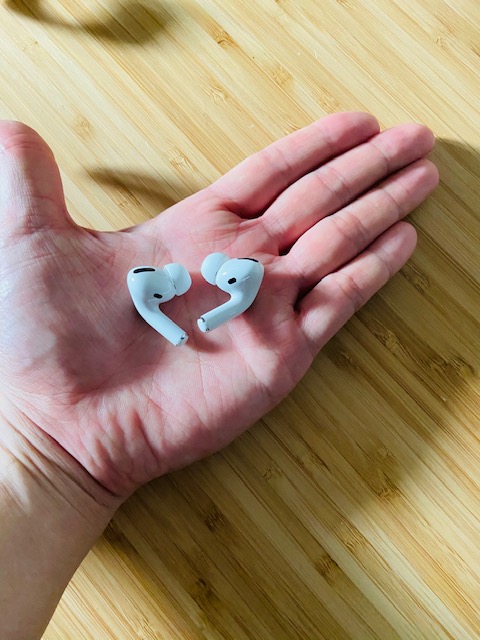
重さは、両方のイヤホンで「11g」です。
他イヤホンより、少し軽いと思います。
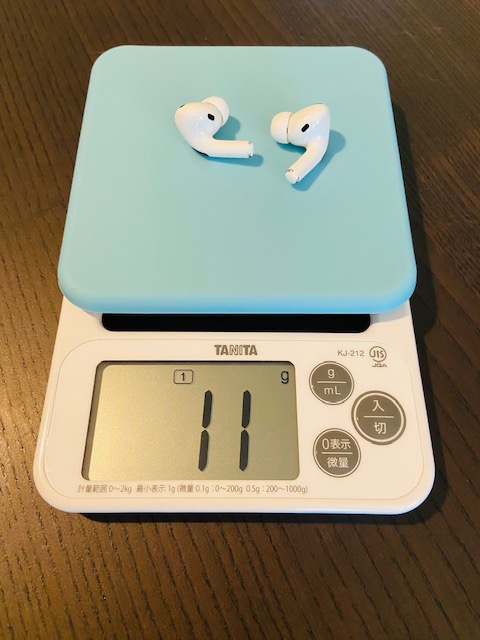
驚いたのは、充電チャージャーです。めちゃ小さく、軽いですね。
例えば、これまで私が愛用していた「RHA TrueConnect」と比べても、かなり小さいです。

重さはイヤホン含めて「56g」で、軽いですよ。

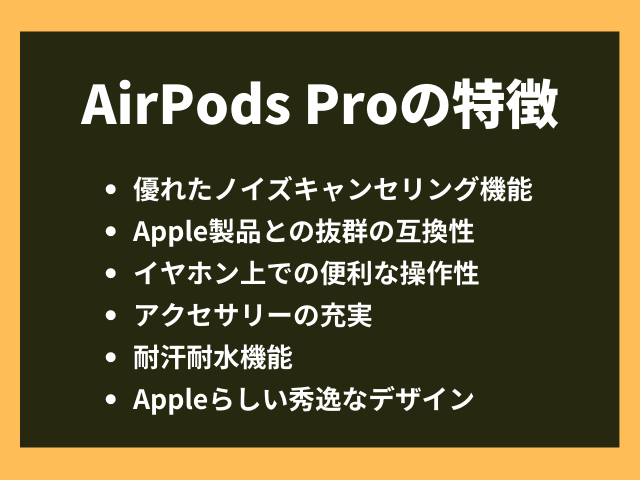
本アイテムの特徴として、先ず「優れたノイズキャンセリング機能」があります。
「Airpods Pro」は非常に優れたノイズキャンセリング機能が組み込まれています。
集中したい時はもちろん、通話やビデオ会議の際にも使えますね。
クリアで良い音質です。

次に、「Apple製品との抜群の互換性」です。
「Airpods Pro」は、iPhoneを始めApple製品との連携が抜群です。
特にiPhoneとの連携は、めちゃ簡単で便利ですね。
「Airpods Pro」をiPhoneに近づけると、「接続」を押すだけで設定終了です。
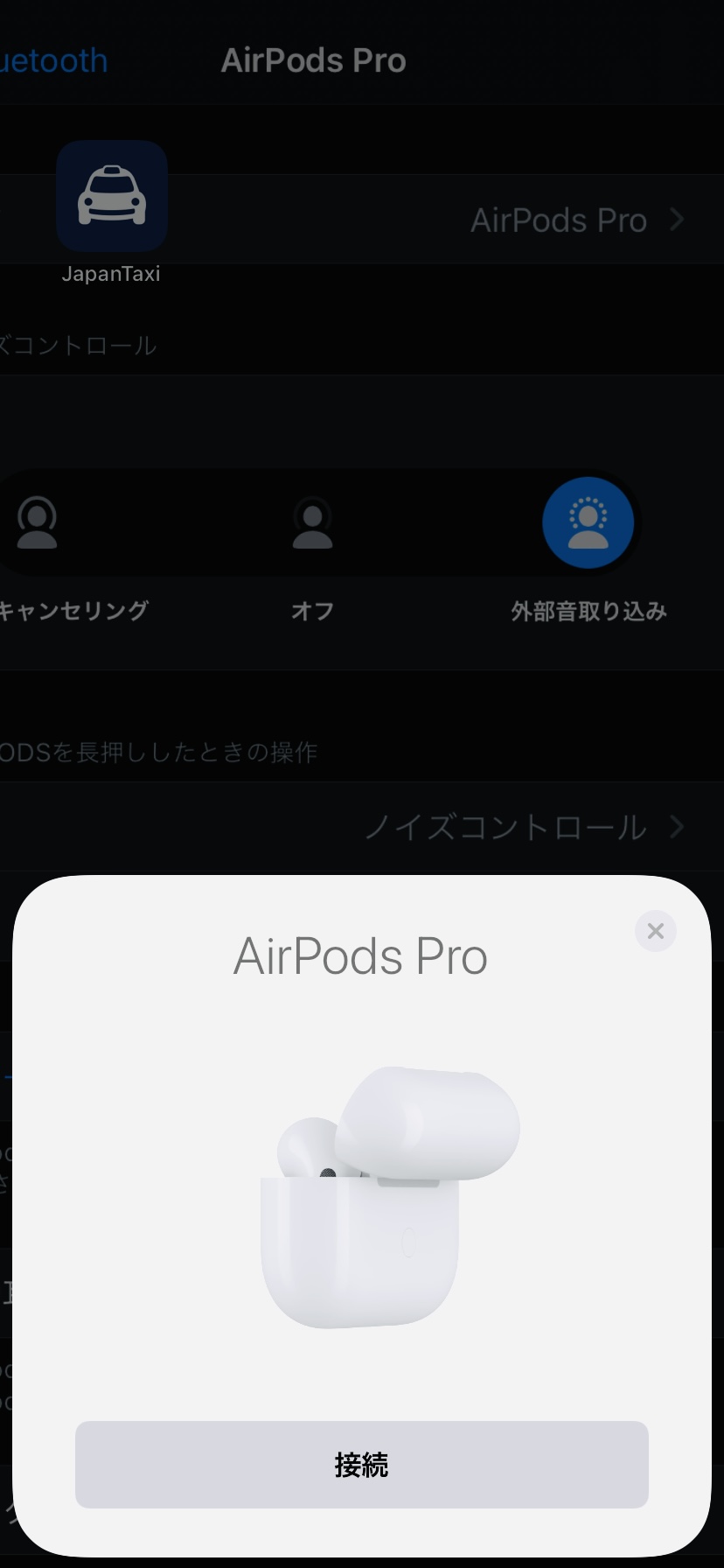
続いて、「イヤホン上での便利な操作性」です。
「Airpods Pro」は、イヤホン上のボタンによる操作性が優れています。
軸部分のくぼみが感圧センサーになっているのですね。
以下の操作が可能ですよ。

次に、「アクセサリーの充実」です。
「Airpods Pro」は、iPhoneやMac等と同様、関連アクセサリーが充実していますね。
組み合わせることで、さらに魅力的になります。

次に、「耐汗耐水機能」です。
「Airpods Pro」は、IPX4等級の防水機能を誇ります。
IPX4等級とは、「あらゆる方向から水の飛沫を受けても有害な影響は受けない」レベルです。
つまり、直接水をかけるのはまずいが、例えば雨の中で運動をしたり汗であれば問題ない程度ですね。
筋トレやランニングにも使えます。
最後に、「Appleらしい秀逸なデザイン」です。
「Airpods Pro」は、Apple製品らしくデザインが秀逸で、美しいですね。
バランスも良くコンパクトで、無駄が削ぎ落とされていますね。

ということで、「Airpods Pro」は、優れたノイキャン機能に加えて、Apple製品との互換性が抜群のワイヤレスイヤホンです。
iPhoneユーザーでワイヤレスイヤホンをお探しの方には、強くおすすめしたい一品ですね。
詳しいレビュー記事はこちらをどうぞ。
 【AirPods Pro レビュー】音質やつけ心地・着け心地 【評価・エアーポッズプロ】
【AirPods Pro レビュー】音質やつけ心地・着け心地 【評価・エアーポッズプロ】
Logicool MX Anywhere 3S (Mac用) (コンパクト マウス)
「Logicool MX Anywhere 3S (Mac用)」は、持ち運び用に最適なマウスですね。
コンパクトさに加えて、トラッキング技術の高さ、デザイン性も抜群です。
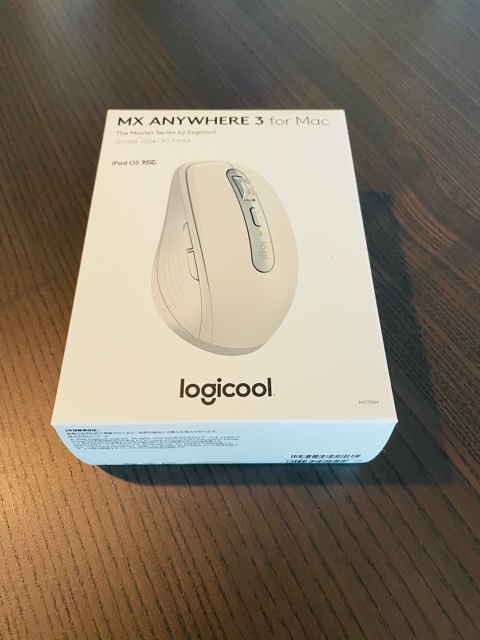
「Logicool MX Anywhere 3S (Mac用)」のサイズは「縦10cm×横6.5cm×高さ3.4cm」です。
かなりコンパクトですね。

MX Master 3と比べても、コンパクトにまとまっています。

重さは「95g」です。持ち運びにも全く困らないですね。

見た目は良い感じに丸み帯びていて、滑らかなデザインです。

両側面には、シリコン製素材が使われていて、触り心地が非常に良いです。


本アイテムの特徴として、先ず「高速スクロールホイール」があります。
「Logicool MX Anywhere 3S (Mac用)」は、1ピクセル毎に停止でき、1秒に1,000行に達する、精確且つ高速なスクロールを備えています。
スクロールしても非常に静かです。
最高峰のホイールでしょう。

次に「高いトラッキング技術」です。
「Logicool MX Anywhere 3S (Mac用)」は、4000DPIセンサーを使い、ガラス面でもトラッキングが可能です。
外出先のカフェはもちろん、ソファの上でもトラッキングできるのですね。

続いて「圧倒的なコンパクトさ」です。
「Logicool MX Anywhere 3S (Mac用)」は、ボディのコンパクトさ/軽さは群を抜いていますね。
持ち運びにはもってこいです。
接続はBluetoothのみで、途切れにくいですよ。レシーバーは不要です。

そして「優れた充電機能」です。
「Logicool MX Anywhere 3S (Mac用)」は、USB-Cを使って、素早く効率的に充電できます。
具体的には、1回のフル充電で70日、わずか1分の充電で3時間使えますね。

最後に「カスタマイズ性」です。
「Logicool MX Anywhere 3S (Mac用)」は、デフォルトで必要なボタンが全て付いています。
Logi Optionをダウンロードし設定すれば、ボタンや動作を自分の好みにカスタマイズができます。

Logicool HPより
ということで、「Logicool MX Anywhere 3S (Mac用)」は、圧倒的なコンパクトさと高い技術力、滑らかなデザインが光るマウスです。
外出・出張先で使える、持ち運びやすいマウスをお探しの方には、強くおすすめしたい一品ですね。
詳細レビューはこちらをどうぞ。
 【MX Anywhere 3 レビュー】for business・2S・for macの違い【ロジクール・3s】
【MX Anywhere 3 レビュー】for business・2S・for macの違い【ロジクール・3s】
Logicool MX Master3 (高性能マウス)
続いて、「ロジクール MX Master 3」です。
上で紹介したMX Anywhere 3Sは持ち運び用、こちらは自宅・オフィス用におすすめです。
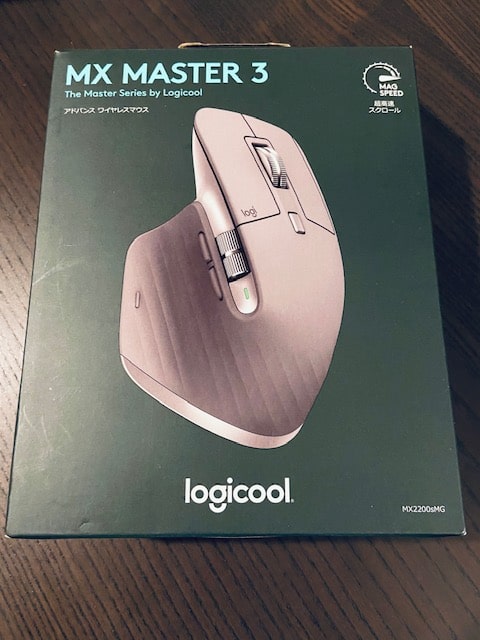
マウスのトップメーカーであるロジクール製の中で、現時点で総合的に最も優れているのが「ロジクール MX Master 3」です。
「ロジクール MX Master 3」のサイズは、「縦12.4cm × 横8.4cmに高さが5.1cm」です。
重さは「142g」です。大きさの割に、結構軽いですね。

私が重視している質感と触り心地は秀逸です。
手の平や親指を乗せる部分は、少し弾力のあるゴムのような素材でできていて、良い感じですよ。

それでは、「ロジクール MX Master 3」の特徴を見ていきましょう。初めに特徴をまとめておくと、以下になります。

先ずは、「秀逸なスクロール用ホイール」です。
普通のマウスであれば、スクロールする時にカチカチ音がします。が、「ロジクール MX Master 3」はスクロールが滑らかで静かです。
そして、Maxspeed電磁気スクロールと言って、1pxレベルの細かさで停止できる一方、1秒に1,000行スクロールと超高速対応も可です。


次に、「高いトラッキング技術」です。
4000dpi Darkfieldというセンサー技術を使っていて、硝子の表面を含めたほとんど全ての面でトラッキングが可能です。
通常のマウスと比較すると、5倍精確なのです。
続いて、「マウス上で様々な操作が可能」です。
「ロジクール MX Master 3」は、通常の左右クリックやスクロールボタンに加え、親指を使って操作できるホイールやボタンがあります。
前後のページに親指を使って移動したり、デスクトップ間の切り替えも可能です。 慣れてくると、結構使える機能です。
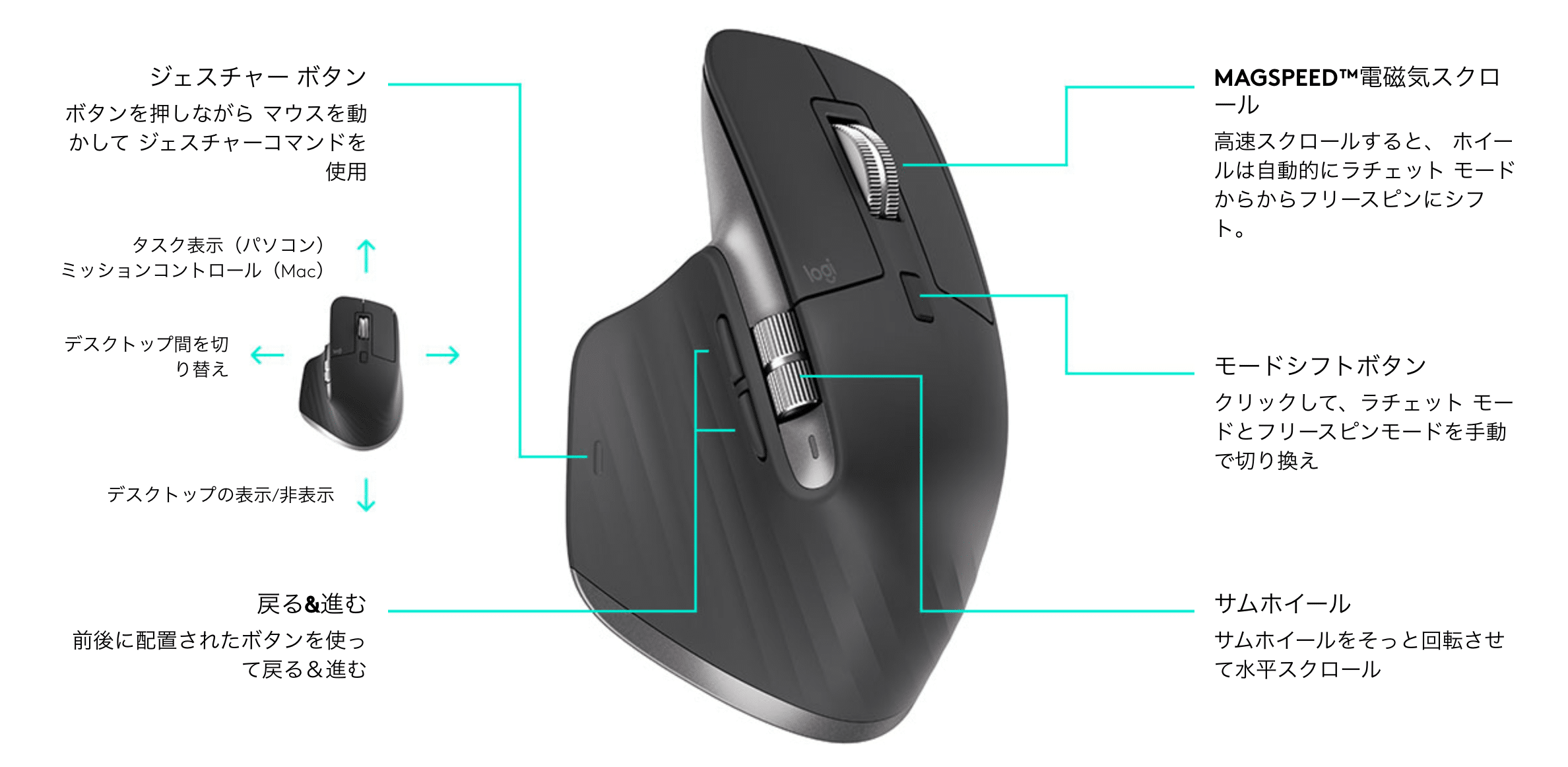
そして、「USBで急速充電」が可能なことです。
1分USBで充電するだけで、3時間分の充電が可能です。
フルチャージすると、70日間も使用可ですね。 ちなみに、チャージはUSB-C型ですよ。

ということで、「ロジクール MX Master 3」は、「質感と触り心地」「デザイン」「ホイールの質」「操作性」「充電」とマウスを構成する要素全体で高いレベルを誇るアイテムです。
マウスを持ち運びではなく、オフィスや自宅に置いて使う場合には強く推したい一品ですね。私はオフィス用で愛用しています!
Mac用の同じモデルが出ているので、Macbookユーザーの方はこちらをどうぞ。
「ロジクール MX Master 3」の専用記事はこちらです!  【MX Master3 レビュー】Macにもおすすめのマウス【ロジクール/Logicool・For Mac】
【MX Master3 レビュー】Macにもおすすめのマウス【ロジクール/Logicool・For Mac】
カシオ 本格実務 (高性能電卓)
続いて、「カシオ 本格実務電卓」です。
実務に最適で、打ち心地や計算機能が高い電卓ですね。
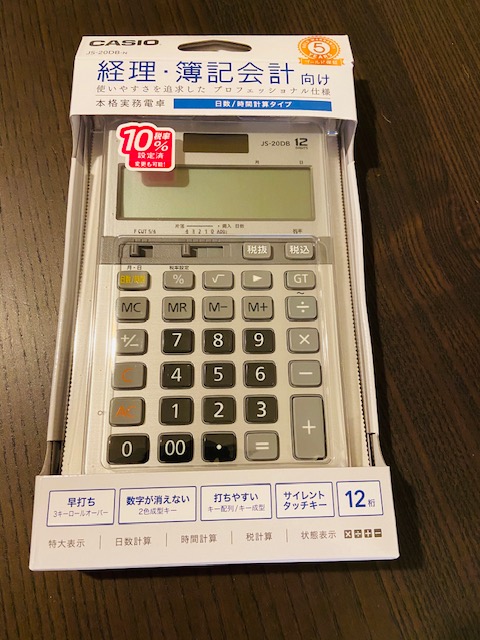
サイズは「縦が17.6cm、横が10.9cm、厚みが2.1cm」です。
重さは「197g」ですね。
片手で持ち運ぶのに全く問題ない重さです。

文字盤にはツヤがあり美しいですね。表面は非常に滑らかです。


本アイテムの特徴として、先ず「打ち心地の良いキー」があります。
「カシオ 本格実務電卓」は、キーの打ち心地が抜群で、叩いていて気持ち良いです。
静音設計がされており、キーを打った時に音がほぼしません。
他の電卓とは使い心地・打ち心地が明らかに違うほど、優れていますね。

次に、「表面の数字/文字が消えない」です。
「カシオ 本格実務電卓」は、2色成型樹脂構造を採用しています。
つまり、キーの内部にはめ込んでいるわけです。
なので、いくら叩いても表面数字/文字が消えることがありません。

そして、「絶妙なバランスの緩やかな傾斜」です。
「カシオ 本格実務電卓」は、下から上にかけて、緩やかに傾斜がつけられています。
こうすることで、ディスプレイが見やすくなる上、数字も打ちやすくなるのですね。

最後に、「3キーロールオーバー」です。
キーから指が離れる途中で次の次のキーを押しても問題ないのです。
実務では素早くキーを打つこともありますが、3キーまで対応していれば助かりますよね。

ということで、「カシオ 本格実務電卓」は、実務で使うのに必要な機能・特徴を十分に備えており、使い心地が抜群の電卓です。
オフィスや仕事用に本格的な電卓をお求めの方には、是非おすすめしたい一品ですね。私もオフィスで重宝しております。
詳しくはこちらをどうぞ。  電卓 サイレントキー おすすめ【実務利用3年 カシオ 本格実務 レビュー】【サイレントタッチ】
電卓 サイレントキー おすすめ【実務利用3年 カシオ 本格実務 レビュー】【サイレントタッチ】
ブラザー L2750DW (レーザープリンター)
次に、「ブラザー L2750DW」です。
無線LANやスキャン対応可なモノクロ・レーザープリンターですね。

サイズは、「縦31.8cm×横41cm×奥行39.9cm」です。
小さくはないものの、大き過ぎずですね。
色は黒の一択です。

「ブラザー L2750DW」の操作は、表面の2.7型タッチパネルと数字ボタンで行います。
直感的に使えるデザインで、操作が簡単で迷いません。

印刷スピードはそこまでですが、レーザー式なので滑らかですね。
紙は下側のトレイに入れます。最大250枚入ります。


本アイテムの特徴として、先ず「必要機能を完備」があります。
「ブラザー L2750DW」は、必要な機能をほぼ全て網羅しているプリンターです。
機能をまとめると、以下になります。
L2750DWの主な機能
- モノクロプリンター
- コピー
- カラースキャナー
- 無線/有線LAN、Wifi Direct
- 自動両面プリント
- Air Print



続いて、「素早く簡単なセットアップ」です。
本アイテムのセットアップは以下の通り簡単で、5分あれば終わります。
これだけです。
全くストレスなく、気持ちよくセットアップが終わりましたよ。

最後に、「コスパの良さ」です。
「ブラザー L2750DW」は、豊富な機能に対して約3万円とコスパが高いです。
1枚約3円のコストですね。
コンビニで1枚印刷は10円なので、4,000枚超印刷すると、元が取れますね。



というわけで、「ブラザー L2750DW」は、カラースキャナーやWifi Direct等機能が充実した、コスパが高いレーザー・プリンターです。
Air Print等Macとの相性も良く、満足しています。おすすめのプリンターですよ。
詳しい記事はこちらをどうぞ。  【ブラザー L2750DWレビュー】Macにおすすめ プリンター【コスパ】
【ブラザー L2750DWレビュー】Macにおすすめ プリンター【コスパ】
アシックス ランウォーク (高クッション性革靴)
次に「アシックス ランウォーク」です。
ガジェットではないですが、素晴らしい製品なので紹介させて下さい。
履き心地が抜群の、アシックス製のビジネス用革靴です。

革や縫い込み、紐等、高級ブランドの革靴と遜色ないですよ。表面にツヤがある革が使われています。

違いがあるのは、靴裏や踵のクッションですね。
衝撃が和らげられるよう設計されたゴム製です。

踵には衝撃緩衝GELが搭載されています。


本製品の特長として、先ず「高いクッション性・抜群の履き心地」があります。
「アシックス ランウォーク」は、とにかく履き心地が良いです。
革靴なのですが、クッション性はスニーカーを履いてる感触ですね。
さすがアシックス!という完成度ですよ。

続いて「ゴアテックスによる防水」です。
「アシックス ランウォーク」は、ゴアテックスを使っているモデルがあり、防水機能が完璧です。
これまで革靴を長く履いてきて困った点として、しばらく履くと雨水が入ることがあったので、これは非常に助かりますね。


最後に「複数の靴幅」です。
「アシックス ランウォーク」は、モデルによって2-3の靴幅があり、自分に合った靴幅を選べます。
海外ブランドの靴だと、幅が狭くて足指が痛くなることがあったので、これも助かりますね。
ということで、「アシックス ランウォーク」は、履き心地が抜群に良い、ビジネス用革靴です。
私がこれまで履いてきた中で履き心地が最も良い、素晴らしい革靴です。外回りで歩くことが多い方や、Goretexで防水を望む方、仕事中に快適な履き心地を求める方は、是非試してみて下さい!
詳しい記事はこちらです。  【アシックス ランウォーク 評判 ビジネスシューズ 口コミ・寿命】1年半・3足使用のレビュー【アシックスウォーキング・革靴・ゴアテックス】
【アシックス ランウォーク 評判 ビジネスシューズ 口コミ・寿命】1年半・3足使用のレビュー【アシックスウォーキング・革靴・ゴアテックス】
エスリーム ピント (椅子用クッション)
続いて、「エスリーム ピント」です。
椅子の上に置いて座るだけで、良い姿勢を保ってくれるクッションです。

サイズは、「横が43cm、高さが38cm、奥行きが43cm」です。重さは「900g」あります。
背もたれ付きでやや大きい割に、重くありません。

本アイテムの特徴として、先ず「独自のエスリーム技術」があります。
エスリーム技術とは、以下を可能にする独自技術です。
この技術のおかげで、長く座っても、特定箇所が痛くなることがなくなりました。
そして、「4つの支えで、負荷を分散」です。
「エスリーム ピント」は、肋骨・腰・お尻・足を、それぞれクッションで支える構造です。
負担がかかりやすい箇所を、適切に支える構造になのですね。
そして、「洗えるカバー」です。
「エスリーム ピント」は、カバーを取り外して洗うことができます。
椅子は使う時間が長く汚れやすいので、助かりますよ。



そして、「2つ折りができ、収納や持ち運びに便利」です。
簡単に2つ折りができるので、収納時や持ち運ぶ場合にも非常に楽ですね。

最後に、「触り心地と質感の良さ」です。
「エスリーム ピント」は、座り心地の良い生地を使っていて、快適ですね。
表面が適度に滑らかな素材を使っています。

ということで、「エスリーム ピント」は、椅子やソファに置き、楽で長時間でも問題ない姿勢を保つクッションです。
仕事で使っている椅子の座り心地が良くない場合、強くおすすめできる一品ですね。
「エスリーム ピント」を使えば、長時間労働でも体への負担を軽減でき、肩や腰が凝りにくくなると思いますよ。
詳しい記事はこちらです。  【p nto レビュー】エスリーム ピント 正しい姿勢用のクッション【椅子】
【p nto レビュー】エスリーム ピント 正しい姿勢用のクッション【椅子】
twoPa (一本用ペン立て)
最後に、「twoPa ペン立て」です。
一本用に特化した、スタイリッシュなペン立てですね。

サイズは、「縦横が3.8cm、高さが3cm」です。
手の平に余裕を持って載せられる大きさで、非常にコンパクトにまとまっています。

重さは、「97g」です。
見た目より、やや重いなという印象です。安定感があります。

それでは、「twoPa ペン立て」の特徴を見ていきましょう。はじめに特徴をまとめると、以下になります。
先ずは、「一本用特価のペン立て」であることです。
私は、オフィスでも自宅でも、基本的に一本のボールペンしか使いません。メモに使う位なんですね。
が、一般的なペン立てはサイズが大きく、10〜20本入るものが多いのです。
そんな中、「twoPa ペン立て」は、一本に特化したペン立てで、私のニーズにバッチリ合いました。

次に、「質感と触り心地の良さ」です。
値段も安く設定されているので、抜群に良いというわけではありませんが、ペン立てとしては十分良い感じに質感が仕上がっています。
つや消し仕上がなされていて、指紋やインク汚れがつかないですね。

最後に、「裏面のラバーと穴底のスポンジ」です。
裏側には滑り止めラバーが張られていて、滑りにくくなっています。
そして、ペン先が当たる底の表部分には、高反発のスポンジが敷かれているので、ペン先が傷みませんね。

ということで、「twoPa ペン立て」は、私のように特定のペンのみ使う人に最適な、1本用に特化したペン立てです。
裏面や底面、表面の仕上がり等、細かな点にも配慮されたアイテムで、1本用のペンを探している方にはおすすめできるアイテムですね。
詳しい記事はこちらです。  【twoPa レビュー】おすすめのペン立て 一本/1本用【おしゃれ】
【twoPa レビュー】おすすめのペン立て 一本/1本用【おしゃれ】
ビジネス・仕事効率化 おすすめのガジェット【ランキング・便利・2022】 まとめ
今回は、「ビジネス・仕事効率化 おすすめのガジェット【ランキング・便利・2022】」について、書いてきました。
私が仕事やビジネスの中で使うアイテムから、特におすすめを選んでみました。気になるアイテムがある場合は、是非試してみてもらえると嬉しいです!
ビジネス/仕事効率化におすすめのガジェット/ソフト
- 「Anker PowerConf (スピーカーフォン)」
- 「Logicool c980 (高性能ウェブカメラ)」
- 「Dell U2027Q(M) (4Kモニター)」
- 「PDFelement(PDF編集ツール)」
- 「1Password (パスワード管理ツール)
」
- 「Grammarly (英文添削ツール)」
- 「エルゴトロン LX (モニターアーム) 」
- 「CleanMyMac X (Mac用クリーナー)」
- 「Airpods Pro (ノイキャン付ワイヤレスイヤホン)」
- 「Logicool MX Anywhere 3S (Mac用コンパクトマウス)」
- 「ロジクール MX Master 3 (高性能マウス)」
- 「カシオ 本格実務 (高性能電卓)」
- 「ブラザー L2750DW (レーザープリンタ)」
- 「アシックス ランウォーク(高クッション性革靴」
- 「エスリーム ピント (椅子用クッション)」
- 「twoPa ペン立て (一本用ペン立て)」


















